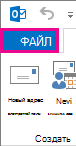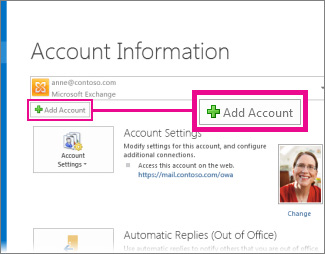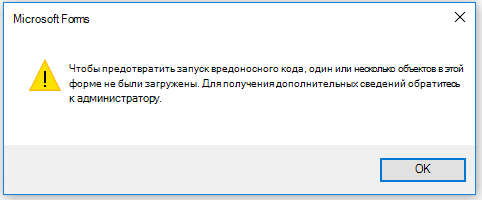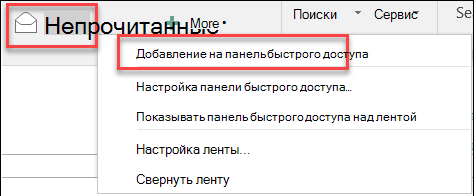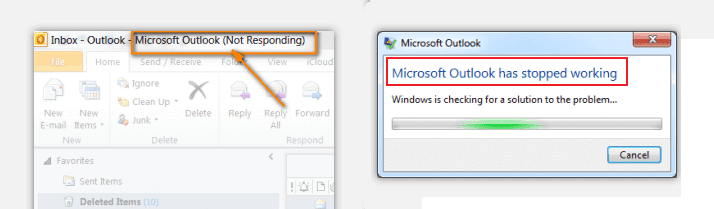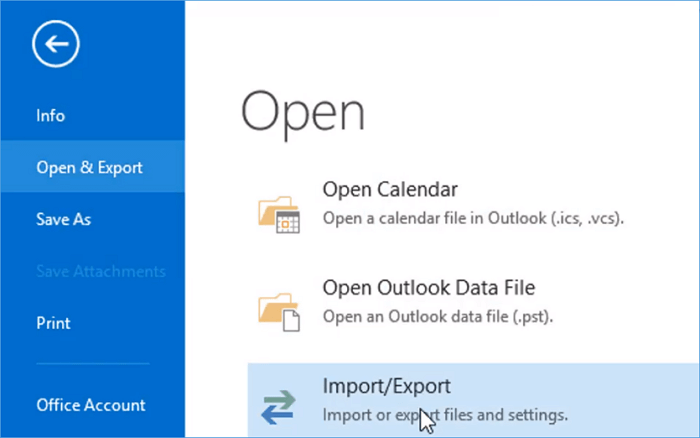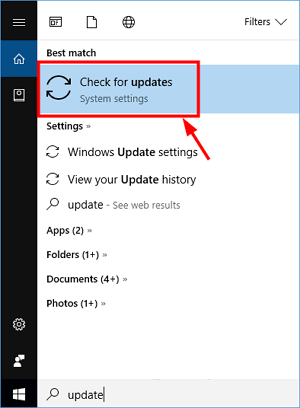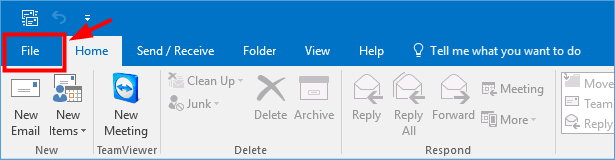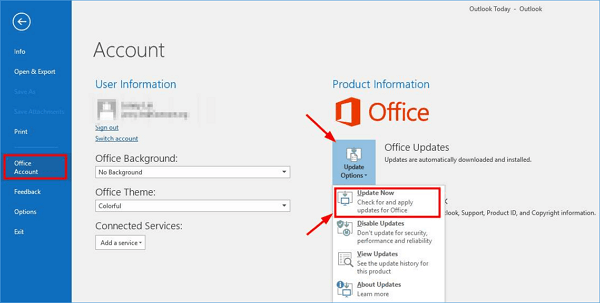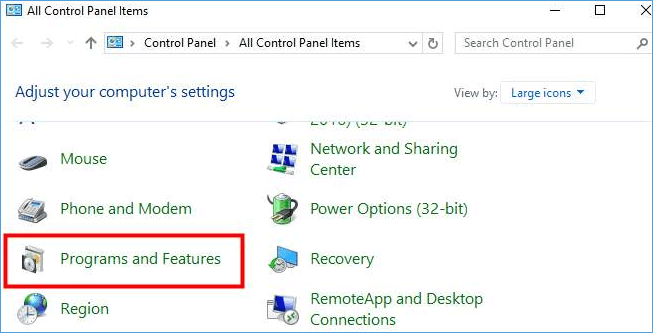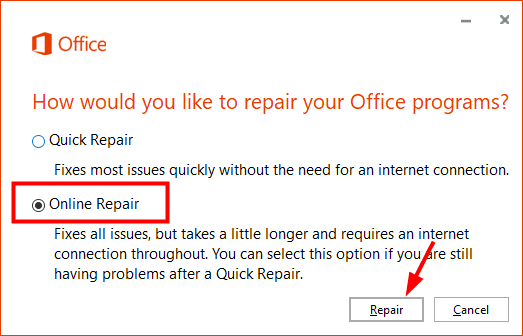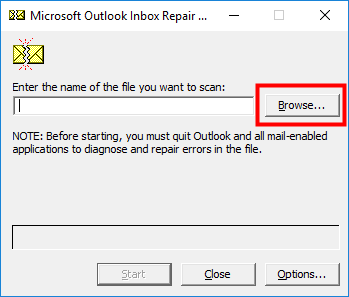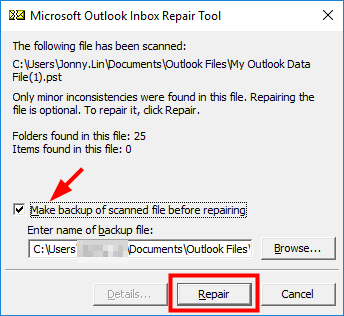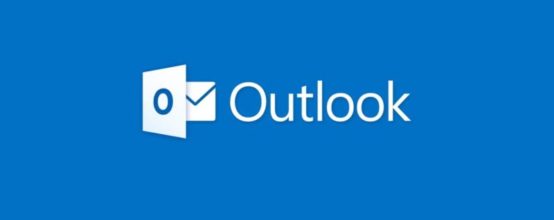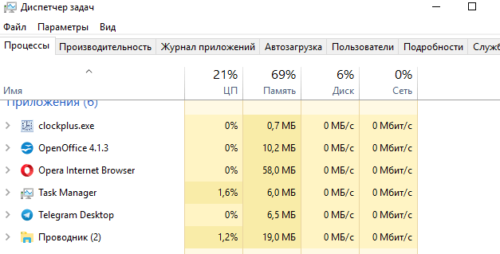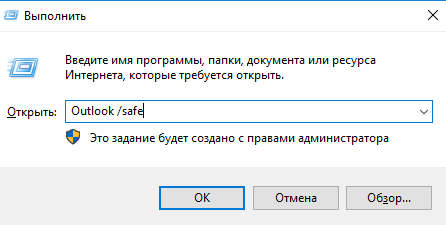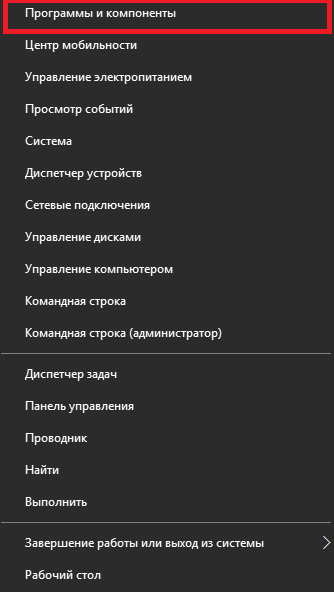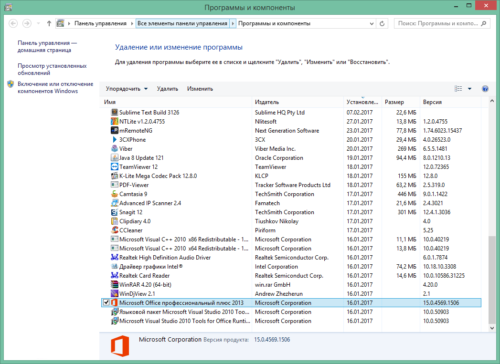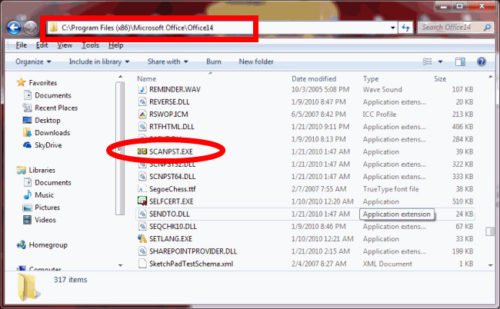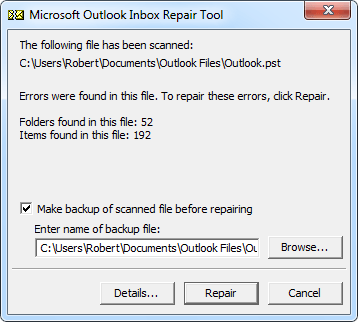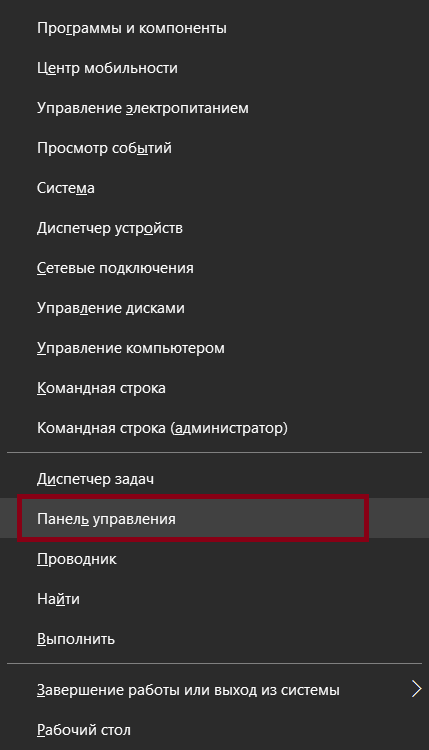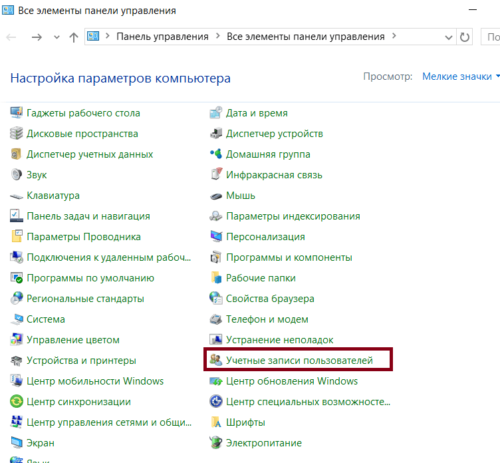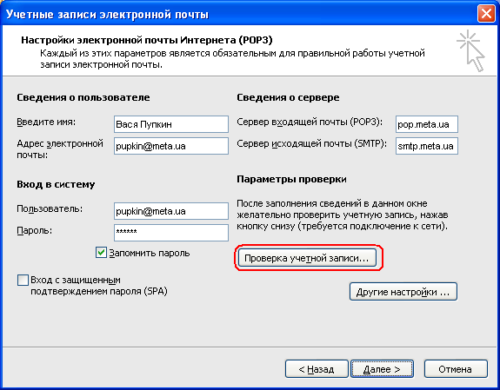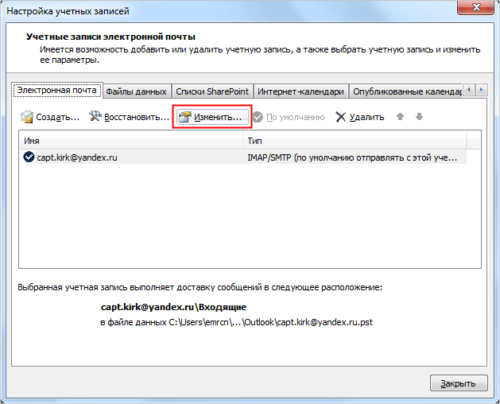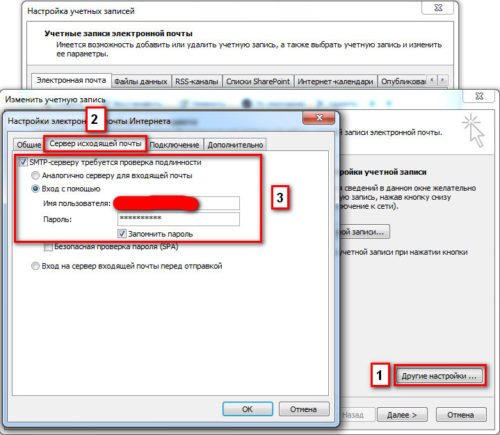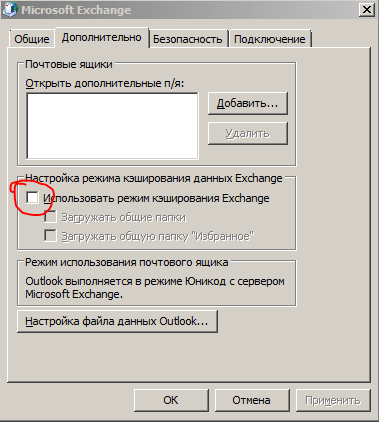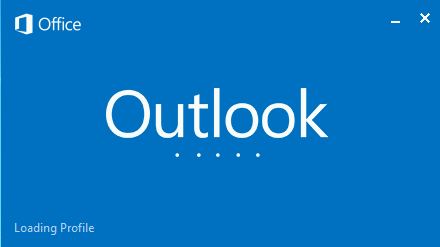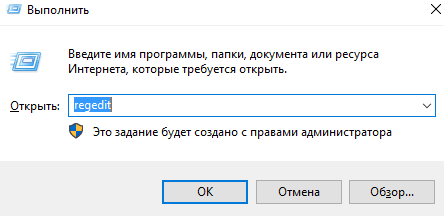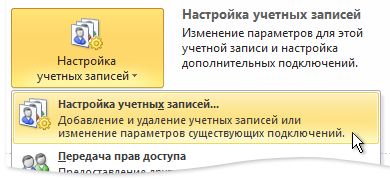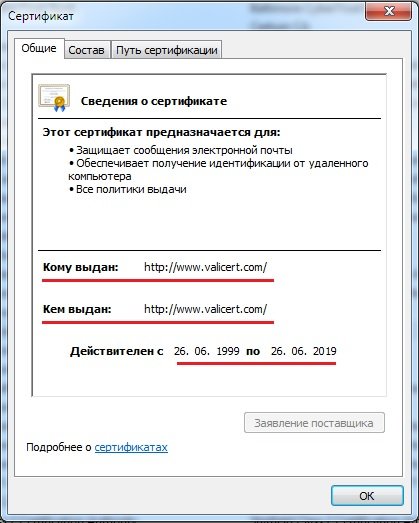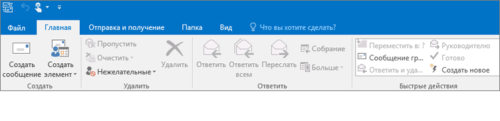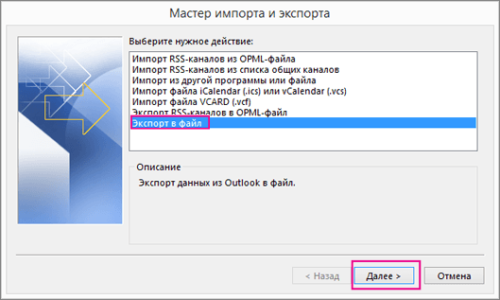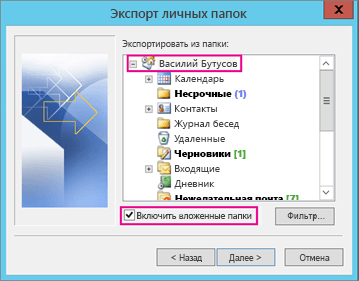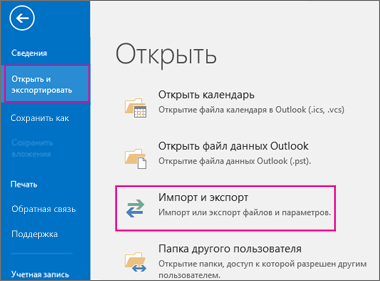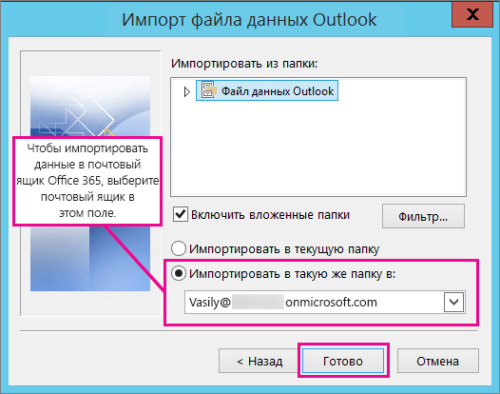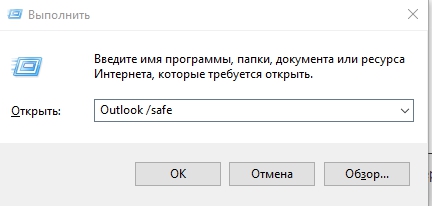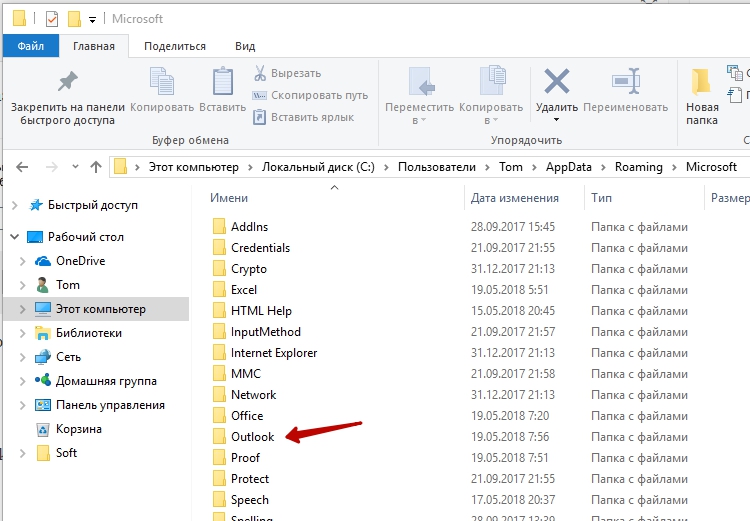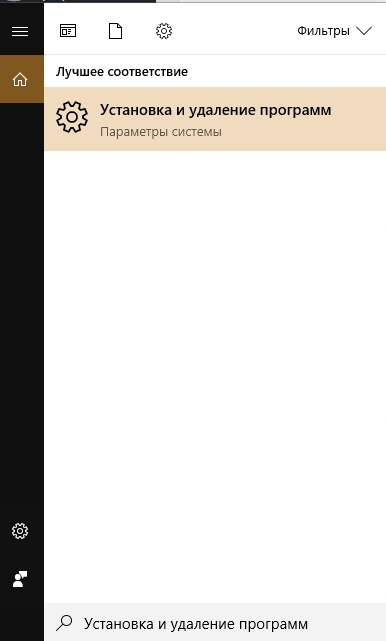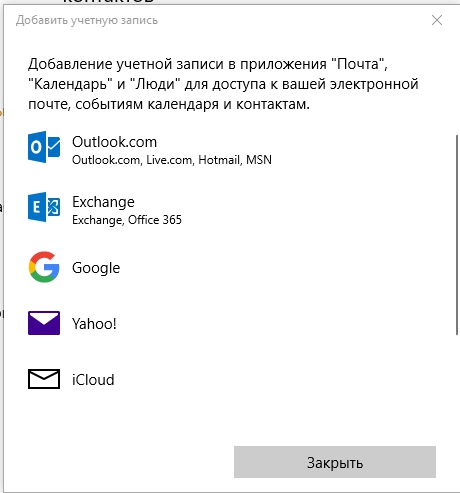Последнее обновление: февраль 2023 г.
Для решения проблем, которые не описаны на этой странице, можно воспользоваться средствами, предназначенными для автоматической диагностики и исправления целого ряда ошибок Outlook. См. статью Решение проблем Outlook для Windows с помощью автоматизированных средств устранения неполадок.
Чтобы получить информацию об определенной проблеме в Outlook, перейдите к соответствующему разделу на этой странице.
-
Проблемы, возникающие после подключения Outlook к Outlook.com
-
Известные проблемы в Outlook после установки обновлений для системы безопасности за июнь 2017 г.
-
Outlook завершает работу с ошибкой или работает медленно
-
Другие проблемы в Outlook, связанные с сообщениями электронной почты, вложениями и функциями
Известные проблемы Outlook в обновлениях за февраль 2023 г.
-
[ИСПРАВЛЕНО] Нет результатов при поиске со встроенным фильтром «Получено» в Outlook
-
[ИСПРАВЛЕНО] Мерцание наблюдается в Календарь Outlook при прокрутке
-
[ОБХОДНОЕ РЕШЕНИЕ] Не удалось закрыть напоминания общего календаря для Outlook.com учетных записей в Классическом приложении Outlook
-
[ИССЛЕДОВАНИЕ] События календаря, отсутствующие в помощнике по планированию
Известные проблемы Outlook в обновлениях за январь 2023 г.
-
[ИСПРАВЛЕНО] Погода больше не отображается в календаре Outlook
-
[ИССЛЕДОВАНИЕ] Outlook предложит «Получение шаблонов с сервера» после выбора раскрывающегося списка С
-
[ОБХОДНОЕ РЕШЕНИЕ] Не удается создать собрание Teams в Outlook, так как надстройка «Собрание Teams» отключена
-
[РАССЛЕДОВАНИЕ] Известные проблемы с улучшениями общего календаря Outlook Desktop
-
[ИСПРАВЛЕНО] Ошибка при открытии сообщений с действиями
-
[ОБХОДНОЕ РЕШЕНИЕ] Ошибка Outlook «Сбой операции», если в сообщении есть политика хранения
Известные проблемы Outlook в обновлениях за декабрь 2022 г.
-
[ИСПРАВЛЕНО] Пользователи могут заметить, что после щелчка собрания в календаре выбран неправильный интервал времени.
-
[ОБХОДНОЕ РЕШЕНИЕ] Не удается использовать сочетание клавиш отмены для размещенных приложений в Классическом приложении Outlook
-
[ОБХОДНОЕ РЕШЕНИЕ] Не удается переместить поисковые элементы в другие папки за пределы ползунка синхронизации
Известные проблемы Outlook в обновлениях за ноябрь 2022 г.
-
[ИССЛЕДОВАНИЕ] Дублирование общих календарей после перехода между модулями «Почта» и «Календарь»
Известные проблемы Outlook в обновлениях за октябрь 2022 г.
-
[ОБХОДНОЕ РЕШЕНИЕ] Не удается настроить почтовый ящик Exchange Online в Outlook Desktop
-
[ОБХОДНОЕ РЕШЕНИЕ] Не удается войти в Outlook с помощью учетной записи Outlook.com
-
[ИСПРАВЛЕНО] Outlook не может отображать контакты в представлении Люди
-
[ОБХОДНОЕ РЕШЕНИЕ] Outlook IMAP или POP-сервер неожиданно прекратил подключение, и сервер был прерван
-
[ОБХОДНОЕ РЕШЕНИЕ] Outlook закрывается вскоре после открытия
Известные проблемы Outlook в обновлениях за сентябрь 2022 г.
-
[ОБХОДНОЕ РЕШЕНИЕ] Пользователи не могут печатать переведенное содержимое в Outlook
-
[ИСПРАВЛЕНО] Умножение нежелательных сообщений без действий пользователя в общих почтовых ящиках
-
[ИСПРАВЛЕНО] Общий почтовый ящик не обновляется автоматически для новой электронной почты в Outlook
-
[ИСПРАВЛЕНО] Проблемы с синхронизацией общих календарей при включении разрешений «Может просматривать название и расположение»
Известные проблемы в Outlook в обновлениях за август 2022 г.
-
[ИСПРАВЛЕНО] Outlook перестает отвечать на запросы при просмотре писем с квитанциями Uber и некоторых других писем с таблицами
Известные проблемы Outlook в обновлениях за июль 2022 г.
-
[ВРЕМЕННОЕ РЕШЕНИЕ] Неверные результаты или отсутствие результатов при поиске а автоматически расширяющихся архивах в Outlook
-
[ВРЕМЕННОЕ РЕШЕНИЕ] Делегат может просматривать календарь серверного архива своего руководителя в Outlook и приватные элементы в архивном почтовом ящике в Интернете
-
[ИСПРАВЛЕНО] В приложении Outlook отображаются неправильные или отсутствующие сведения
-
[ИСПРАВЛЕНО] Проблемы с подключением к Интернету в приложениях M365 после изменения диапазона IP-адресов
-
[ИССЛЕДОВАНИЕ] Параметры сокращения встреч и собраний для Outlook могут отображаться серым цветом
-
[ИСПРАВЛЕНО] Поиск Outlook может не отображать последние сообщения электронной почты на Windows 11
Известные проблемы в Outlook в обновлениях за июнь 2022 г.
-
[УСТРАНЕНО] Неправильные или отсутствующие результаты при поиске в онлайн-архиве почтового ящика с полным доступом
-
[ИСПРАВЛЕНО] При ответе и пересылке отсутствует адрес электронной почты отправителя Outlook 2019
Известные проблемы Outlook в обновлениях за май 2022 г.
-
[ВРЕМЕННОЕ РЕШЕНИЕ] Ошибка »Этот веб-браузер не поддерживает JavaScript или скрипты блокируются» при добавлении учетной записи Google Workspace
Известные проблемы в Outlook в обновлениях за апрель 2022 г.
-
[ОБХОДНОЙ ПУТЬ] Ошибка при расширении группы контактов в Outlook Desktop
-
[УСТРАНЕНО] Ошибка в Outlook при создании собрания Teams «Перед планированием собрания необходимо выйти из Teams и снова войти»
-
[ИСПРАВЛЕНО] Пустые списки комнат в поиске комнат для арендаторов GCC
-
[ВРЕМЕННОЕ РЕШЕНИЕ] Программа Outlook выдает ошибку «Не реализовано» при выборе «Ответить всем на электронную почту» на устройствах ARM
Известные проблемы в Outlook в обновлениях за март 2022 г.
-
[ОБХОДНОЕ РЕШЕНИЕ] Ошибка предварительного просмотра PDF в Outlook: предварительный просмотр этого файла невозможен, поскольку не установлено средство предварительного просмотра
-
[ИСПРАВЛЕНО] Праздник отсутствует или приходится на неверную дату в Outlook для Соединенного Королевства
-
[ИСПРАВЛЕНО] Outlook прекращает подключаться к Windows 7 и к устаревшим версиям Windows Server
Известные проблемы в Outlook в обновлениях за февраль 2022 г.
-
[ИСПРАВЛЕНО] Приглашение на собрание отсутствует в календаре организаторов
Известные проблемы в обновлениях Outlook за декабрь 2021 г.
-
[УСТРАНЕНО] Поиск Outlook не отображает последние письма после обновления Windows KB5008212
Известные проблемы Outlook в обновлениях за ноябрь 2021 г.
-
[ИСПРАВЛЕНО] Результаты поиска связанных сообщений в беседе неполные или отсутствуют
Известные проблемы Outlook в обновлениях за октябрь 2021 г.
-
[ИСПРАВЛЕНО] Конфликты в задаче Outlook
-
[ИСПРАВЛЕНО] Outlook не удается добавить гостевые группы в Microsoft 365
-
[ВРЕМЕННОЕ РЕШЕНИЕ] Размещенные приложения в Outlook: не удается открыть приложение Teams. Повторите попытку позже
-
[ИСПРАВЛЕНО] Пустое представление «Outlook сегодня» на компьютерах, присоединенных к Azure Active Directory
-
[ВРЕМЕННОЕ РЕШЕНИЕ] После обновления до Windows 11 поиск в Outlook не возвращает результатов
Известные проблемы в обновлениях Outlook за сентябрь 2021 г.
-
[ИСПРАВЛЕНО] Результаты в предложениях поиска Outlook являются неточными, неполными или отсутствуют
-
[ВРЕМЕННОЕ РЕШЕНИЕ] Знаки отображаются в формате SBC (в однобайтовой кодировке) после использования символа “@” при включенном IME (редакторе метода ввода)
-
[ВРЕМЕННОЕ РЕШЕНИЕ] Этот браузер не поддерживает ключи безопасности — ошибка при добавлении учетной записи Gmail в Outlook
Известные проблемы в Outlook в обновлениях за июль 2021 г.
-
[ИСПРАВЛЕНО] Сбой Outlook при использовании поиска или предложений при поиске
Известные проблемы в Outlook в обновлениях за июнь 2021 г.
-
[ИСПРАВЛЕНО] Сбой Outlook при использовании функции поиска «Найти связанные» в модуле задач
Известные проблемы в Outlook в обновлениях за май 2021 г.
-
[ИСПРАВЛЕНО] Запрос «Свойства сообщения были изменены» при пересылке или ответе в Outlook
-
[ИСПРАВЛЕНО] Собрания календаря отображают legacyExchangeDN вместо DisplayName
-
[ИСПРАВЛЕНО] 401: Ошибка проверки подлинности при открытии службы поиска помещений
-
[ИСПРАВЛЕНО] Возврат к традиционному Поиску помещений после перехода на веб-представление на основе Поиска помещений в классическом приложении Outlook
-
[ИСПРАВЛЕНО] Список автозавершения прокручивается за пределы экрана в Outlook
Известные проблемы в Outlook в обновлениях за март 2021 г.
-
[ИССЛЕДОВАНИЕ] Состояние флажка «К исполнению» неправильно отображается в отправленных сообщениях
-
[ИСПРАВЛЕНО] Сообщение об ошибке при совместном использовании календаря в Microsoft 365
-
[ИСПРАВЛЕНО] Возникает ошибка Outlook «Невозможно отправить данный элемент» при ответе на сообщение
Известные проблемы в обновлениях Outlook за декабрь 2020 г.
-
[ИСПРАВЛЕНО] Приложение Outlook аварийно завершает работу после переименования подписи электронной почты
Известные проблемы в обновлениях Outlook за ноябрь 2020 г.
-
[ИССЛЕДОВАНИЕ] Сообщения, удаленные из Outlook.com, возвращаются в папку «Входящие»
-
[ИСПРАВЛЕНО] Встроенные изображения в сообщениях или полях в формате RTF размываются или не выравниваются
Известные проблемы в обновлениях Outlook за октябрь 2020 г.
-
[ИСПРАВЛЕНО] Outlook и другие приложения не запоминают пароль после обновления Windows
-
[ИССЛЕДОВАНИЕ] Ошибки в Outlook при обозначении задачи как завершенной и отправке отчета о состоянии задачи
Известные проблемы в обновлениях Outlook за сентябрь 2020 г.
-
[ИСПРАВЛЕНО] В диалоговом окне «Повторение встречи» неправильно отображается поле «Дата окончания»
-
[ИСПРАВЛЕНО] Имена вложенных файлов с двухбайтовыми наборами знаков повреждаются при получении в Outlook
-
[ИСПРАВЛЕНО] Общие календари невозможно закрыть, и они очищаются при перезапуске приложения
Известные проблемы в Outlook в обновлениях за август 2020 г.
-
[ИСПРАВЛЕНО] В приглашении на собрание не отображается адрес отправителя при отправке приглашения из дополнительной учетной записи
Известные проблемы в Outlook в обновлениях за июль 2020 г.
-
[ИСПРАВЛЕНО] Советы политики DLP Outlook не работают при определенных условиях в тексте письма и вложениях
-
[ИСПРАВЛЕНО] Приложение Outlook не запускается и может запрашивать открытие в безопасном режиме с 15 июля 2020 г.
-
[ИСПРАВЛЕНО] В Outlook возникает сбой при удалении трех и более писем из учетной записи POP с функцией «Загружать только заголовки»
-
[ИСПРАВЛЕНО] Приложения Office аварийно завершают работу из-за аудиодрайвера Nahimic
-
[ИСПРАВЛЕНО] Outlook аварийно завершает работу в функции OLMAPI32!CopyProps при использовании приложений, обрабатывающих письма
Известные проблемы в Outlook в обновлениях за июнь 2020 г.
-
[ИСПРАВЛЕНО] Параметр «Перевод» отсутствует в Outlook
-
[ИСПРАВЛЕНО] Произошла ошибка с одним из ваших файлов данных, Outlook необходимо закрыть
-
[ИСПРАВЛЕНО] Windows не удается найти «c:program filesmicrosoft officerootoffice16outlook.exe»
Известные проблемы в Outlook в обновлениях за апрель 2020 г.
-
[ВРЕМЕННОЕ РЕШЕНИЕ] В папках поиска Outlook отображаются неожиданные сообщения с пустыми темами
-
[ИСПРАВЛЕНО] Параметр «Разрешить пересылку» не отображается при выборе пункта «Варианты ответа» для общего календаря
-
[ИСПРАВЛЕНО] Outlook перестает открывать файлы шаблонов MSG и OFT
Известные проблемы в Outlook в обновлениях за март 2020 г.
-
[ИСПРАВЛЕНО] «Отказано в доступе» при запуске надстройки Office
-
[ВРЕМЕННОЕ РЕШЕНИЕ] Не удается выбрать «Из учетной записи» в электронной почте в классическом приложении Outlook
Известные проблемы в Outlook в обновлениях за январь 2020 г.
-
[ИСПРАВЛЕНО] Не удается отправить электронную почту из QuickBooks, приложений Office и любых приложений Windows, позволяющих отправлять файлы в виде вложений
-
[ВРЕМЕННОЕ РЕШЕНИЕ] Не удается сохранить изменения в черновике сообщения в папке «Черновики» для учетных записей IMAP
-
[ВРЕМЕННОЕ РЕШЕНИЕ] Японские символы в групповых сообщениях электронной почты, которые были искажены или отсутствуют в результате форматирования в обычный текст
-
[ИСПРАВЛЕНО] Не удается добавить учетную запись Gmail в Outlook: кнопка «Разрешить» неактивна
-
[ИСПРАВЛЕНО ]Не удается добавить учетную запись Gmail в Outlook: «Не удалось войти в Google»
-
[Исправлено] Пользователи Outlook, являющиеся делегированными представителями, которые добавляют помещение в приглашение на собрание, могут заметить повторяющиеся электронные письма с просьбой ответить
Известные проблемы в Outlook в обновлениях за ноябрь 2019 г.
-
[ИССЛЕДОВАНИЕ] Ошибка при выполнении команды «Копировать в личный календарь» в учетных записях POP и IMAP
-
[ИСПРАВЛЕНО] Outlook запрашивает учетные данные локальных пользователей в клиенте Microsoft 365
-
[ИСПРАВЛЕНО] Правила на этом компьютере противоречат правилам Microsoft Exchange
-
[ВРЕМЕННОЕ РЕШЕНИЕ] Отправленные сообщения IMAP дублируются в папке «Отправленные» и помечаются как непрочитанные
Известные проблемы в Outlook в обновлениях за октябрь 2019 г.
-
[ИСПРАВЛЕНО] Не работает функция отправки заметок к собранию в OneNote
-
[ИСПРАВЛЕНО] В учетных записях IMAP исчезают сообщения электронной почты после прочтения
Известные проблемы в обновлениях Outlook за сентябрь 2019 г.
-
[ВРЕМЕННОЕ РЕШЕНИЕ] Поиск Outlook не вставляет ожидаемый локализованный текст при использовании ленты
Известные проблемы в Outlook в обновлениях за август 2019 г.
-
[ИСПРАВЛЕНО] При поиске групп в Outlook результаты не возвращаются
-
[ИСПРАВЛЕНО] Outlook не удается вложить файлы OneDrive или SharePoint в сообщения электронной почты
Известные проблемы в Outlook в обновлениях за июль 2019 г.
-
[ИСПРАВЛЕНО] Ошибка при попытке создать или изменить контакты в Outlook: «У вас нет разрешения на создание элемента в этой папке».
-
[ВРЕМЕННОЕ РЕШЕНИЕ] Ошибки Outlook при подключении к библиотеке документов SharePoint
Известные проблемы в Outlook в обновлениях за июнь 2019 г.
-
[ИСПРАВЛЕНО] Outlook не открывается или зависает при загрузке профиля
-
[ИСПРАВЛЕНО] Все сообщения электронной почты в учетных записях POP3 имеют формат обычного текста
Известные проблемы в Outlook в обновлениях за май 2019 г.
-
[ИСПРАВЛЕНО] Outlook запрашивает номер телефона для учетных записей Outlook.com
-
[ИСПРАВЛЕНО] Невозможно выполнить операцию, так как элемент изменился
-
[ИСПРАВЛЕНО] Сбой службы погоды Outlook в календаре
-
[ИСПРАВЛЕНО] Текст в Outlook усечен или слишком велик для японского языка
Известные проблемы в Outlook в обновлениях за март 2019 г.
-
[ПРЕДСТОЯЩЕЕ ИСПРАВЛЕНИЕ] Календарь Outlook 2016 не полностью обновляется
-
[ВРЕМЕННОЕ РЕШЕНИЕ] В приложении Outlook возникает ошибка при отправке из учетных записей Outlook.com
-
[ВРЕМЕННОЕ РЕШЕНИЕ] Отсутствуют результаты поиска для учетных записей POP, IMAP и Exchange
Известные проблемы в Outlook в обновлениях за январь 2019 г.
-
[ИСПРАВЛЕНО] Outlook аварийно завершает работу при нажатии кнопки «Создать правило»
-
[ИСПРАВЛЕНО] Проблемы с сочетаниями клавиш для категорий после установки версии 1901 (сборка 11231.20130)
-
[ВРЕМЕННОЕ РЕШЕНИЕ] Не удается изменить поле заметок для контакта
Известные проблемы в Outlook в обновлениях за декабрь 2018 г.
-
[ИСПРАВЛЕНО] Ошибка «Outlook — не удается выполнить поиск» в клиентах Outlook на Windows Server 2016
Известные проблемы в Outlook в обновлениях за ноябрь 2018 г.
-
[ИСПРАВЛЕНО] Ошибка в Outlook: «Операция не выполнена…» при выборе элемента «Управление правилами и оповещениями»
-
[ИСПРАВЛЕНО] Запуск Outlook 2010 завершается сбоем после установки ноябрьского общедоступного обновления KB 4461529
Известные проблемы в Outlook в обновлениях за октябрь 2018 г.
-
[ИССЛЕДОВАНИЕ] Некорректное отображение времени для повторяющихся собраний в часовом поясе Бразилии
Известные проблемы в обновлениях Outlook за сентябрь 2018 г.
-
[ ВРЕМЕННОЕ РЕШЕНИЕ] Остановка синхронизации электронной почты AOL в Outlook
Известные проблемы в Outlook в обновлениях за январь 2018 г.
-
[ИСПРАВЛЕНО] Аварийное завершение работы внешних приложений при отправке сообщений через Outlook
-
[ИСПРАВЛЕНО] Не удается пересылать электронное письмо RTF с вложением в Outlook 2016
-
[ИСПРАВЛЕНО] Не удается подключиться к календарю SharePoint Online
Известные проблемы в Outlook в обновлениях за март 2018 г.
-
[ВРЕМЕННОЕ РЕШЕНИЕ] Outlook зависает при щелчке папки «История бесед»
-
[ВРЕМЕННОЕ РЕШЕНИЕ] Свободное/занятое время отображает строки с косой чертой в помощнике по планированию
-
[ИСПРАВЛЕНО] Outlook неожиданно прекращает выдавать запрос и автоматически отправляет обновления всем участникам собрания
-
Обновления о месте проведения собрания не отражаются в календаре получателя в Outlook 2016
Известные проблемы в Outlook в обновлениях за февраль 2018 г.
-
[ИСПРАВЛЕНО] Невозможно выполнить команду «Сохранить все вложения» на общем сетевом диске
-
[ИСПРАВЛЕНО] Outlook отправляет пустые сообщения электронной почты
-
[ИСПРАВЛЕНО] В Outlook 2016 распечатка календаря переключается с цветного на черно-белую
-
[ИСПРАВЛЕНО] Outlook зависает при нажатии кнопки «Подпись»
Известные проблемы в Outlook в обновлениях за январь 2018 г.
-
[ИСПРАВЛЕНО] Поиск, почтовые сообщения и показ времени как свободное/занятое не работают для Microsoft 365 пользователей
-
[ИСПРАВЛЕНО] Наложение календаря не показывает встречи для дополнительной учетной записи
-
[ИСПРАВЛЕНО] Не показывается место проведения собрания после добавления новых пользователей к собранию
-
[ИСПРАВЛЕНО] В представлениях «Список дел» и «Список задач» не отображаются мероприятия
-
[ИСПРАВЛЕНО] Вложения удаляются при отправке сообщений в формате «обычный текст»
-
[ИСПРАВЛЕНО] При поиске по всем почтовым ящикам результаты поиска оказываются пустыми
-
[ИСПРАВЛЕНО] Параметр «Найти родственные» не показывает результаты
-
[ИСПРАВЛЕНО] Outlook 2010 не запускается в WinXP после январских обновлений
Известные проблемы в Outlook в обновлениях за ноябрь 2017 г.
-
После установки обновления Windows 10 Fall Creators Update в Outlook 2016 в области «Люди» перестают отображаться результаты
-
Ошибка «Outlook не смог полностью восстановить все данные» при попытке восстановления удаленных элементов
-
[ВРЕМЕННОЕ РЕШЕНИЕ] Группы контактов недоступны для поиска с помощью автозаполнеия
-
[ВРЕМЕННОЕ РЕШЕНИЕ] Отсутствует кнопка Параметры представлении в Outlook 2016
Известные проблемы в Outlook в обновлениях за сентябрь 2017 г.
Последнее обновление: 19 сентября 2017 г.
ПРОБЛЕМА
После установки общедоступного обновления за сентябрь в интерфейсе пользователя Outlook 2007 отображаются разные языки.
Обновление системы безопасности для Outlook 2007: 12 сентября 2017 г.
Пользователи, использующие язык из первого столбца, могут видеть часть страницы на языке, указанном во втором столбце:
|
Арабский |
Шведский |
|
Болгарский |
Португальский (Бразилия) |
|
Каталанский |
Португальский (Бразилия) |
|
Чешский |
Шведский |
|
Венгерский |
Шведский |
|
Итальянский |
Португальский (Бразилия) |
|
Казахский |
Португальский (Бразилия) |
|
Корейский |
Португальский (Бразилия) |
|
Латышский |
Шведский |
|
Норвежский |
Шведский |
|
Нидерландский |
Шведский |
|
Португальский |
Португальский (Бразилия) |
|
Словенский |
Шведский |
|
Сербский (латиница) |
Шведский |
|
Тайский |
Китайский (традиционное письмо, Тайвань) |
|
Турецкий |
Китайский (традиционное письмо, Тайвань) |
СОСТОЯНИЕ: исправлено
Эта проблема устранена.
Выполните инструкции, приведенные в описании обновления KB 4011086, чтобы его удалить, а затем установите обновление KB 4011110.
Последнее обновление: 13 октября 2017 г.
ПРОБЛЕМА
Сценарий настраиваемой формы теперь отключен по умолчанию и требует настройки разделов реестра для повторного включения.
-
Новый раздел реестра имеет по умолчанию значение 1, что указывает на то, что сценарий формы не должен запускаться.
Сначала создайте следующий раздел:
32-разрядная версия Office в 64-разрядной версии Windows
HKEY_LOCAL_MACHINESOFTWAREWOW6432NodeMicrosoftOffice16.0OutlookSecurity
32-разрядная версия Office в 32-разрядной версии Windows или 64-разрядная версия Office в 64-разрядной версии Windows
HKEY_LOCAL_MACHINESOFTWAREMicrosoftOffice16.0OutlookSecurity
Затем создайте параметр DWORD (32 бита) со значением 0 и установите для него имя DisableCustomFormItemScript, чтобы включить сценарии настраиваемой формы.
-
Когда сценарии настраиваемой формы включены, они должны быть активированы для каждого класса сообщений формы. Например, если у вас есть форма с классом сообщений IPM.Note.Custom, необходимо зарегистрировать «IPM.Note.Custom» в качестве доверенного класса сообщений формы. Для этого сначала создайте следующий раздел:
32-разрядная версия Office в 64-разрядной версии Windows
HKEY_LOCAL_MACHINESOFTWAREWOW6432NodeMicrosoftOffice16.0OutlookFormsTrustedFormScriptList
32-разрядная версия Office в 32-разрядной версии Windows или 64-разрядная версия Office в 64-разрядной версии Windows
HKEY_LOCAL_MACHINESOFTWAREMicrosoftOffice16.0OutlookFormsTrustedFormScriptList
Затем создайте параметры REG_SZ в этом разделе для каждой формы, для которой нужно разрешить выполнение сценариев. В примере выше следует создать параметр REG_SZ с именем «IPM.Note.Custom» с пустыми данными.
При разработке формы команда Выполнить форму запускает форму, используя класс сообщений базовой формы. Поэтому если вы начали разработку формы IPM.Note и хотите выполнить форму, вам потребуется зарегистрировать форму IPM.Note. После публикации необходимо проверить опубликованный класс сообщений. После создания формы и ее публикации с настраиваемым именем формы удалите стандартную форму «IPM.Note» из списка надежных.
Примечания:
-
После настройки раздела TrustedFormScriptList следует перезапустить Outlook.
-
В примерах указаны разделы реестра для версии 16.0, соответствующей Outlook 2016. Для Outlook 2013 используйте версию 15.0, для Outlook 2010 — 14.0, а для Outlook 2007 — 12.0.
Когда будут выполнены указанные выше изменения, разделы реестра будут выглядеть следующим образом:
[HKEY_LOCAL_MACHINESOFTWAREWOW6432NodeMicrosoftOffice16.0OutlookSecurity]
DisableCustomFormItemScript»=dword:00000000
[HKEY_LOCAL_MACHINESOFTWAREWOW6432NodeMicrosoftOffice16.0OutlookFormsTrustedFormScriptList]
«IPM.Note.Custom»=»»
«IPM.Note»=»»
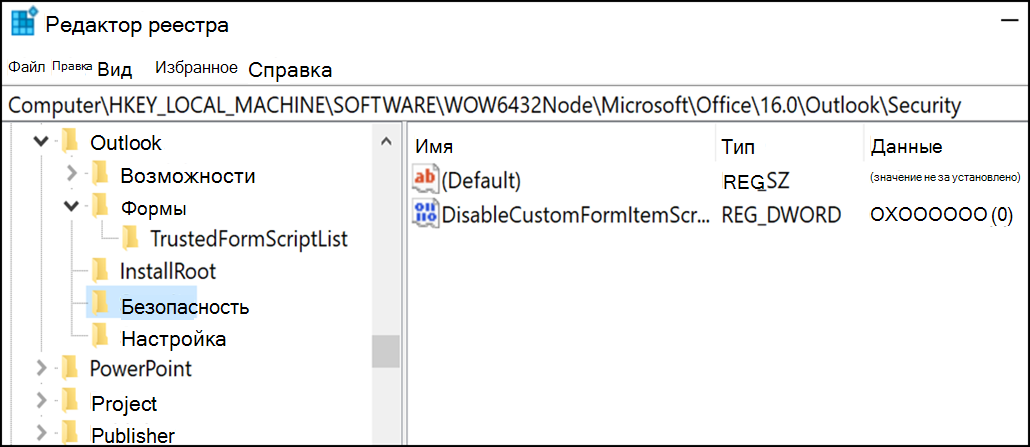
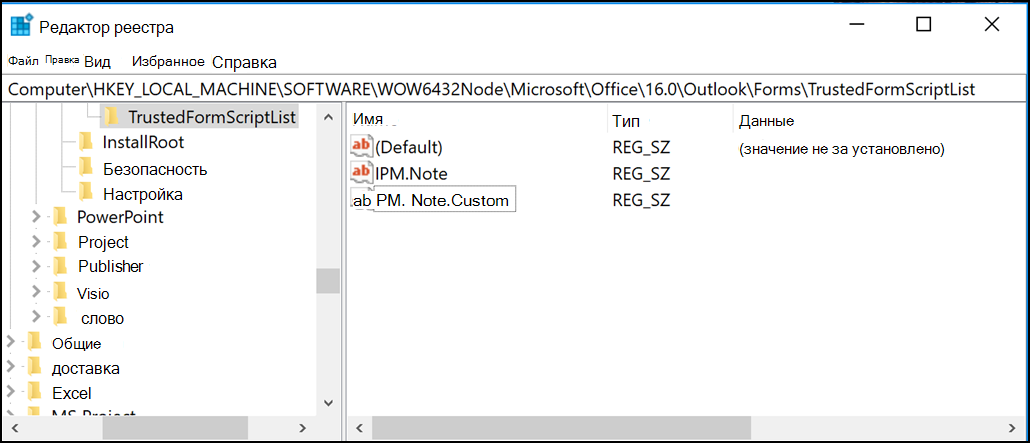
ПРИМЕЧАНИЕ. Иногда формы в дополнительных почтовых ящиках и общедоступных папках не работают даже после настройки разделов реестра. Чтобы исправить эту ошибку, включите сценарии в центре управления безопасностью.
-
Выберите Файл > Параметры. Затем на вкладке Центр управления безопасностью нажмите кнопку Параметры центра управления безопасностью и откройте раздел Защита электронных писем.
-
В разделе Сценарии в папках установите флажки Разрешить сценарии в общих папках и Разрешить сценарии в общедоступных папках, а затем закройте окна, нажав в них кнопку ОК.
СОСТОЯНИЕ
Это изменение было впервые представлено в общедоступных обновлениях Outlook от 12 сентября 2017 г. и включено в следующие обновления MSI, для которых теперь требуются разделы реестра.
Outlook 2007
Outlook 2010
Outlook 2013
Outlook 2016
Состояние технологии «Нажми и работай» следующее:
-
Monthly Channel (быстрый канал) начнет поддержку разделов реестра в обновлении, запланированном на 18 сентября, сборка выпуска 16.0.8431.2079
-
Semi-Annual Channel (FRDC) поддерживает разделы реестра в сборке 16.0.8431.2079.
-
Deferred Channel поддерживает разделы реестра в сборке 16.0.8201.2193.
-
Состояние для Deferred Extended будет указано позднее.
-
Состояние для программы предварительной оценки с ранним доступом будет указано позднее.
-
Программа предварительной оценки с поздним доступом поддерживает разделы реестра в сборке 16.0.8431.2079.
Последнее обновление: 13 октября 2017 г.
ПРОБЛЕМА
Это происходит, потому что сценарий настраиваемой формы теперь отключен по умолчанию.
СОСТОЯНИЕ: ВРЕМЕННОЕ РЕШЕНИЕ
Выполните действия, описанные в решении проблемы № 2: «Сценарий настраиваемой формы теперь отключен по умолчанию», которая рассмотрена выше.
Проблемы, возникающие после подключения Outlook к Outlook.com
ПРОБЛЕМА
После добавления учетной записи электронной почты в Outlook для Windows (версии Outlook 2016, 2013 или 2010) может произойти следующее:
-
В области папок и при создании сообщений с помощью Outlook для Windows имя вашей учетной записи электронной почты отображается как outlook_[длинная последовательность букв и цифр]@outlook.com.
-
Получатели тоже увидят имя отправителя в формате outlook_[длинная последовательность букв и цифр]@outlook.com.
-
Когда получатели отвечают на такое сообщение, оно возвращается, а вы получаете уведомление типа «Не удалось доставить сообщение при отправке почты Интернета в Outlook».
Эта проблема может возникать, если вы регистрируете сторонний адрес электронной почты (например, адрес электронной почты, отличный от Outlook.com или Hotmail.com) для вашей учетной записи Майкрософт и не используете Outlook.com для отправки и получения электронной почты.
Если вы обычно используете учетную запись Outlook.com для электронной почты, эта проблема может возникать, когда в учетной записи есть несколько псевдонимов и основным псевдонимом является сторонний адрес электронной почты. См. раздел АЛЬТЕРНАТИВНОЕ ВРЕМЕННОЕ РЕШЕНИЕ ниже.
ВРЕМЕННОЕ РЕШЕНИЕ
Настройте учетную запись вручную как учетную запись IMAP или POP в Outlook.
-
Закройте Outlook
-
Используйте клавиши Windows+R, введите «outlook /profiles» (без кавычек) в окне «Выполнить» и нажмите «ОК». Примечание. Между outlook и косой чертой (/) есть пробел.
-
В запущенном окне «Выбор профиля» выберите «Параметры > Создать».
-
Введите новое уникальное имя профиля и нажмите «ОК».
-
Выберите Дополнительные параметры и установите флажок Настроить учетную запись вручную.
-
Введите пароль учетной записи и нажмите кнопку Подключить.
-
Если не удалось выполнить настройку, выберите Изменить параметры учетной записи. Обновите учетную запись сведениями, которые вы получили у поставщика услуг электронной почты или нашли в статье Справочник по именам POP- или IMAP-серверов. Выберите Подключить, а затем нажмите Готово.
-
В окне «Выбор профиля» выберите Использовать выделенный профиль по умолчанию и нажмите ОК.
АЛЬТЕРНАТИВНОЕ ВРЕМЕННОЕ РЕШЕНИЕ
Переключите свой псевдоним на учетную запись Outlook.com или Hotmail.com.
Примечание. Если у вас нет другого псевдонима, щелкните на странице ссылку, чтобы его создать. Щелкните Добавить электронную почту и новый псевдоним и выберите параметр Создать новый адрес электронной почты в качестве основного псевдонима.
-
Перейдите на сайт https://account.live.com/names/Manage и войдите в свою учетную запись Outlook.com.
-
Назначьте почту Outlook.com основным псевдонимом.
-
В Outlook для Windows удалите и снова добавьте учетную запись. См. инструкции в статье Добавление учетной записи Outlook.com в Outlook для Windows
Последнее обновление: 8 февраля 2017 г.
ПРОБЛЕМА
Если Outlook подключается к основной учетной записи Outlook.com, которая также подключается к дополнительным сторонним учетным записям (например, Gmail, Yahoo и т. д.), при отправке электронного письма в Outlook в поле «От» не удается выбрать дополнительную подключенную учетную запись в качестве отправителя.
Если вручную ввести электронный адрес дополнительной подключенной учетной запись в поле «От», электронное письмо отправляется «от имени» основной учетной записи Outlook.com.
СОСТОЯНИЕ: ВРЕМЕННОЕ РЕШЕНИЕ
Outlook поддерживает отправку из дополнительных подключенных учетных записей для доменов Майкрософт, например @outlook.com, @live.com, @hotmail.com, но не для сторонних доменов.
Команда Outlook прислушивается к вашим отзывам и изучает возможность добавления этой возможности в будущих обновлениях. Дополнительные сведения о том, как оставить отзыв, см. в статье Как оставить отзыв о Microsoft Office. Тем временем предлагаем воспользоваться временным решением, описанным ниже.
ВРЕМЕННОЕ РЕШЕНИЕ
Вы можете добавить дополнительные подключенные учетные записи (Gmail, Yahoo и т. д.) в службу Outlook.com как дополнительные учетные записи в профиле Outlook.
-
В Outlook выберите вкладку Файл.
-
В разделе Сведения об учетной записи нажмите кнопку Добавить учетную запись.
-
На странице Автоматическая настройка учетной записи введите свое имя, адрес электронной почты и пароль и нажмите кнопку Далее.
Примечание: Если после нажатия кнопки Далее появляется сообщение об ошибке, еще раз проверьте свои адрес электронной почты и пароль. Если они указаны верно, см. следующий раздел.
-
Нажмите кнопку Готово.
Дополнительные сведения см. в статье о настройке электронной почты Outlook.
Последнее обновление: 2 мая 2017 г.
В настоящее время даже после переподключения учетной записи Outlook.com к Outlook вы не сможете редактировать календари, которыми другие пользователи поделились с вашей учетной записью Outlook.com, используя Outlook в Windows. Мы работаем над возможностью редактирования общих календарей в версии Outlook 2016 для Windows.
Чтобы отредактировать общий календарь, откройте собственный календарь на сайте Outlook.com, откройте календарь для Windows 10 или воспользуйтесь мобильным устройством. Ознакомьтесь со статьей Добавление учетной записи Outlook.com в другое почтовое приложение.
Последнее обновление: 2 мая 2017 г.
ПРОБЛЕМА
Когда вы пытаетесь принять общий календарь Outlook.com, используя свою учетную запись Microsoft 365 для бизнеса в Outlook 2016, вы можете получить ошибку «Что-то пошло не так» или ваш вход в систему может завершиться неудачно.
СОСТОЯНИЕ: ВРЕМЕННОЕ РЕШЕНИЕ
Чтобы открыть календарь, к которому вашей учетной записи Microsoft 365 для бизнеса предоставлен общий доступ, необходимо принять приглашение от Outlook в Интернете, iOS или Android. Если вы уже нажали кнопку «Принять» в Outlook 2016, вы не сможете повторно принять приглашение из другого приложения Outlook. Человек, который отправил вам приглашение, должен будет удалить ваши разрешения и отправить новое приглашение.
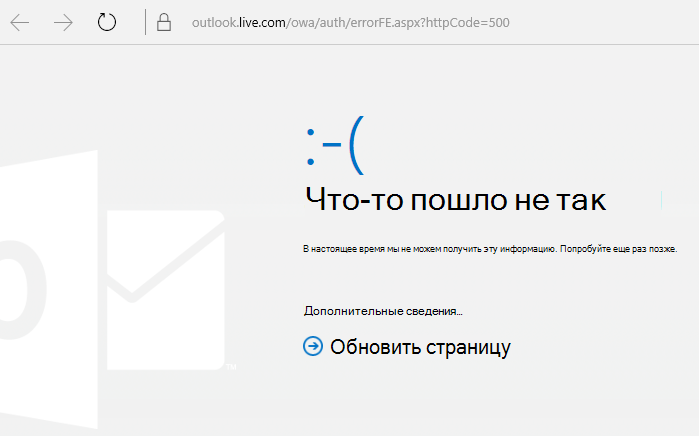
Известные проблемы в Outlook после установки обновлений для системы безопасности за июнь 2017 г.
Последнее обновление: 11 июля 2017 г.
О проблемах, описанных в этом разделе, сообщалось после установки последних обновлений, указанных ниже. Как только появится исправление, информация на этой странице будет обновлена. Тем временем используйте обходные решения каждой проблемы.
ПРОБЛЕМА
Последнее обновление: 17 сентября 2017 г.
Эта проблема распространяется на Outlook 2007, Outlook 2010, Outlook 2013 и Outlook 2016.
При использовании настраиваемой формы, созданной в Outlook, вы видите два следующих симптома:
-
Язык сценариев VBScript не выполняется.
-
Появляется предупреждение о вредоносном коде:
СОСТОЯНИЕ
Если вы являетесь клиентом Microsoft 365, исправление теперь доступно для аудитории Insider Fast.
Для других каналов выпуск обновления запланирован на середину сентября, начиная с версии 16.0.8418.5703. Мы обновим эту страницу после выпуска обновления.
Проблема исправлена для всех версий MSI. Чтобы исправить эту проблему в Outlook 2007, Outlook 2010, Outlook 2013 и Outlook 2016, установите следующие обновления.
Обновление для Outlook 2007: 27 июля 2017 г.
Обновление для Outlook 2010: 27 июля 2017 г.
Обновление для Outlook 2013: 27 июля 2017 г.
Обновление для Outlook 2016: 27 июля 2017 г.
ПРОБЛЕМА
Последнее обновление: 3 августа 2017 г.
Эта проблема распространяется на все версии Outlook для Windows 7, Windows 8 и Windows 10.
При поиске в Outlook появляется следующее сообщение об ошибке: «Что-то пошло не так, поэтому не удалось выполнить поиск.«или «Результаты поиска могут быть неполными, так как индексация элементов все еще продолжается«.

Также в журнале событий появляется предупреждение:
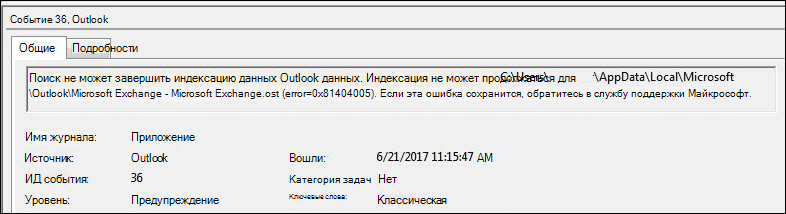
СОСТОЯНИЕ: ИСПРАВЛЕНО
Исправления ошибки, связанной с надежностью службы Windows Search, доступно в Центре обновления Windows. Ниже перечислены соответствующие пакеты KB для каждой из версий.
-
Windows 7 — обновление от 11 июля 2017 г.
-
Windows 8.1 — обновление от 11 июля 2017 г.
-
Windows 10 версии 1703 — KB4025342
-
Windows 10 версии 1607 — KB4025334
-
Windows 10 версии 1511 — KB4025344
-
Windows 10 — KB4025338
Примечание:
Исправление для этой ошибки выпущено 27 июня 2017 г. Если вы воспользовались временным решением и отключили службу панели поиска Windows, установите для параметра реестра PreventIndexingOutlook значение DWORD: 0, чтобы возобновить использование Windows Search.
ВРЕМЕННОЕ РЕШЕНИЕ
Если после установки обновлений проблема сохранится, используйте временное решение, описанное ниже.
-
Если не работает поиск для учетных записей Exchange, удалите OST-файлы. Это приведет к повторной синхронизации и индексации учетной записи.
-
OST-файлы обычно хранятся в каталоге C:Пользователи <имя пользователя>AppDataLocalMicrosoftOutlook.
-
Чтобы найти имя и расположение OST-файла, выберите элементы Файл, Настройка учетных записей, Настройка учетных записей, Файлы данных. Найдите нужный адрес электронной почты, щелкните его имя и нажмите кнопку Открыть расположение файла.
-
Прежде чем удалять OST-файл, необходимо закрыть Outlook, чтобы процесс освободил этот файл.
-
После удаления файла перезапустите Outlook и выполните повторную синхронизацию электронной почты.
-
-
В качестве временного решения также можно создать новый профиль Outlook и добавить в него свои учетные записи. Мы рекомендуем сохранять старый профиль до тех пор, пока в него не будут перемещены все локальные данные или PST-файлы.
До тех пор, пока вы не сможете установить исправление из Центра обновления Windows, можно задать параметр реестра, который запрещает приложению Outlook использовать локальную службу Windows Search. После этого Outlook будет использовать собственную встроенную поисковую систему. Встроенный поиск отобразит указанное ниже сообщение, чтобы показать, что служба Windows Search не используется.

Отключение службы панели поиска Windows для Outlook:
Примечание: Ниже описано, как внести изменения в реестр. Однако ошибки при изменении реестра могут привести к серьезным проблемам. Будьте внимательны, выполняя описанные действия. В качестве дополнительной меры предосторожности перед внесением изменений создайте резервную копию реестра. Тогда в случае возникновения проблемы вы сможете восстановить реестр. Дополнительные сведения о создании резервной копии и восстановлении реестра см. в этой статье.
-
Откройте редактор реестра.
-
Перейдите в папку КомпьютерHKEY_LOCAL_MACHINESOFTWAREPoliciesMicrosoftWindowsWindows Search
-
PreventIndexingOutlook
-
Установите параметр DWORD: 1
Подробные инструкции:
-
Нажмите кнопку Пуск и выберите пункт Выполнить. Введите команду regedit в поле «Открыть» и нажмите кнопку ОК.
-
Найдите и щелкните следующий подраздел реестра:
HKEY_LOCAL_MACHINESOFTWAREPoliciesMicrosoftWindows -
В меню Правка выберите пункт Создать, щелкните Раздел и введите имя Windows Search.
-
Щелкните новый раздел «Windows Search».
-
В меню Правка выберите пункт Создать и щелкните Параметр DWORD.
-
Назовите параметр DWORD как PreventIndexingOutlook и нажмите клавишу ВВОД.
-
Щелкните правой кнопкой мыши параметр PreventIndexingOutlook и выберите пункт Изменить.
-
В поле «Значение» введите «1», чтобы активировать параметр, и нажмите кнопку ОК.
-
Чтобы отключить параметр PreventIndexingOutlook, введите 0 (ноль) и нажмите кнопку ОК.
-
Закройте редактор реестра и перезапустите Outlook.
ПРОБЛЕМА
iCloud не загружается в Outlook 2007, Outlook 2010, Outlook 2013 and Outlook 2016.
При доступе к календарю, контактам или задачам появляется следующее сообщение об ошибке:
Не удается открыть набор папок. Не удается загрузить информационную службу C:PROGRA~2COMMON~1AppleInternet ServicesAPLZOD.dll. Убедитесь, что она правильно установлена и настроена».

СОСТОЯНИЕ: ВРЕМЕННОЕ РЕШЕНИЕ
Загрузка незарегистрированных служб MAPI отключена по умолчанию, чтобы повысить безопасность Outlook.
Если вы используете Outlook 2010, Outlook 2013 или Outlook 2016, удалите и повторно установите iCloud, чтобы устранить эту проблему. Дополнительные сведения см. на этой странице.
Для Outlook 2007 воспользуйтесь описанным ниже временным решением.
Предупреждение: Это решение может сделать ваш компьютер или сеть более уязвимыми к атакам пользователей-злоумышленников или вредоносных программ, например вирусов. Корпорация Майкрософт не рекомендует использовать этот способ, но предоставляет эти сведения, чтобы вы могли применить это решение по собственному усмотрению. Используйте это решение на свой страх и риск.
Если у вас есть доверенные приложения, которые зависят от такой загрузки, вы можете снова включить эти приложения, настроив указанный ниже раздел реестра:
REG_DWORD HKEY_CURRENT_USERSoftwareMicrosoftOffice12.0OutlookSecurityAllowUnregisteredMapiServices
Чтобы применить настройку реестра как политику домена, вы можете использовать следующий подраздел реестра:
HKCUSoftwarePoliciesMicrosoftOffice12.0OutlookSecurityAllowUnregisteredMapiServices
Значение 0 (по умолчанию): запретить загрузку незарегистрированных служб MAPI. Это рекомендуемое значение, которое позволяет избежать выполнения неизвестного кода.
Значение 1: разрешить загрузку незарегистрированных служб MAPI.
Важно: Ниже описано, как внести изменения в реестр. Однако ошибки при изменении реестра могут привести к серьезным проблемам. Будьте внимательны, выполняя описанные действия. В качестве дополнительной меры предосторожности перед внесением изменений создайте резервную копию реестра. Тогда в случае возникновения проблемы вы сможете восстановить реестр. Дополнительные сведения о создании резервной копии и восстановлении реестра см. в этой статье.
Для внесения этих изменений выполните следующие действия:
-
Нажмите кнопку Пуск и выберите пункт Выполнить. Введите команду regedit в поле Открыть и нажмите кнопку ОК.
-
Найдите и щелкните следующий подраздел реестра:
HKCUSoftwareMicrosoftOffice12.0OutlookSecurity
-
В меню Правка выберите пункт Создать, а затем — Параметр DWORD.
-
Введите имя AllowUnregisteredMapiServices для параметра DWORD и нажмите клавишу ВВОД.
-
Щелкните правой кнопкой мыши параметр AllowUnregisteredMapiServices и выберите пункт Изменить.
-
В поле Значение введите 1, чтобы активировать параметр, и нажмите кнопку ОК.
Примечание: Чтобы отключить параметр AllowUnregisteredMapiServices, введите 0 (ноль), а затем нажмите кнопку ОК.
-
Закройте редактор реестра и перезагрузите компьютер.
Сведения об уязвимости (применимо ко всем версиям)
Служба MAPI не проверяет, правильно ли зарегистрирована библиотека DLL (загрузка которой запрашивается) поставщика в MapiSVC.inf. Не проверяется даже то, находится ли библиотека на локальном компьютере. Эту уязвимость можно использовать для атаки, создав файл с объектом OLE таким образом, чтобы спровоцировать MAPI на загрузку DLL из общего сетевого ресурса при активации объекта OLE. Это может привести к выполнению произвольного кода.
Последнее обновление: 26 июля 2017 г.
ПРОБЛЕМА
Некоторые веб-ориентированные настройки для Outlook не работают в локальной версии Microsoft Exchange 2013.
Это относится только к версиям Outlook 2016 и Office 2016, устанавливаемым с помощью MSI-файла. Экземпляры, установленные с применением технологии «нажми и работай», не затронуты данной проблемой. Приложение Office может выдавать ошибку Сбой операции либо не реагировать на нажатия кнопок и другие действия в пользовательском интерфейсе.
Состояние: исследование
Мы изучаем эту проблему. Как только появится исправление, информация на этой странице будет обновлена.
Последнее обновление: 29 ноября 2017 г.
ПРОБЛЕМА
Outlook завершает работу сбоем при выборе пунктов Файл > Параметры, и появляется показанное ниже сообщение об ошибке.
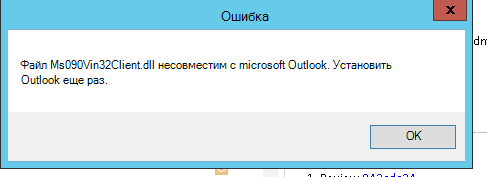
Эта проблема возникает только в версии 16.0.8201.2158 в рамках программы раннего доступа Deferred Channel.
Сведения о сбое
Имя сбойного приложения: OUTLOOK.EXE, версия: 16.0.8201.2158, метка времени: 0x5975d6bc
Имя сбойного модуля: KERNELBASE.dll, версия: 6.1.7601.23807, метка времени: 0x5915fe14
Код исключения: 0xc06d007f
Смещение ошибки: 0x000000000001a06d
Идентификатор сбойного процесса: 0x11fc
Время запуска сбойного приложения: 0x01d307f0bc63afda
Путь сбойного приложения: C:Program FilesMicrosoft OfficerootOffice16OUTLOOK.EXE
Путь сбойного модуля: C:windowssystem32KERNELBASE.dll
СОСТОЯНИЕ: ИСПРАВЛЕНО
Эта проблема исправлена в версии Semi-Annual Channel (ранее First Release for Deferred Channel), сборке 8201.2162, выпущенной в августе 2017 г.
Эта проблема также устранена в сборке 8201.2209 для канала Deferred Channel, выпущенной в ноябре 2017 г.
Для получения дополнительной информации о том, когда сборки доступны для соответствующих каналов, перейдите в раздел История обновлений для Microsoft 365.
Outlook завершает работу с ошибкой или работает медленно
Последнее обновление: 29 ноября 2017 г.
ПРОБЛЕМА
Outlook завершает работу сбоем при выборе пунктов Файл > Параметры, и появляется показанное ниже сообщение об ошибке.
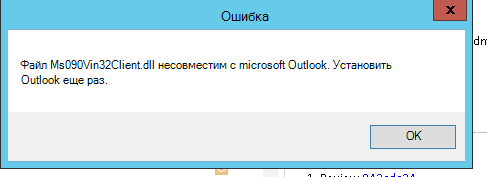
Эта проблема возникает только в версии 16.0.8201.2158 в рамках программы раннего доступа Deferred Channel.
Сведения о сбое
Имя сбойного приложения: OUTLOOK.EXE, версия: 16.0.8201.2158, метка времени: 0x5975d6bc
Имя сбойного модуля: KERNELBASE.dll, версия: 6.1.7601.23807, метка времени: 0x5915fe14
Код исключения: 0xc06d007f
Смещение ошибки: 0x000000000001a06d
Идентификатор сбойного процесса: 0x11fc
Время запуска сбойного приложения: 0x01d307f0bc63afda
Путь сбойного приложения: C:Program FilesMicrosoft OfficerootOffice16OUTLOOK.EXE
Путь сбойного модуля: C:windowssystem32KERNELBASE.dll
СОСТОЯНИЕ: ИСПРАВЛЕНО
Эта проблема исправлена в версии Semi-Annual Channel (ранее First Release for Deferred Channel), сборке 8201.2162, выпущенной в августе 2017 г.
Эта проблема также устранена в сборке 8201.2209 для канала Deferred Channel, выпущенной в ноябре 2017 г.
Для получения дополнительной информации о том, когда сборки доступны для соответствующих каналов, перейдите в раздел История обновлений для Microsoft 365.
Последнее обновление: 7 июня 2017 г.
ПРОБЛЕМА
После обновления Office каждый час может ненадолго появляться мигающее окно, которое запускает задачу OfficeBackgroundHandlerRegistration.
СОСТОЯНИЕ: ИСПРАВЛЕНО
Эта проблема устранена в версии 1705 (сборка 8201.2075). Чтобы получить обновление Office, откройте любое приложение Office 2016 и выберите Файл > Учетная запись > Параметры обновления > Обновить.
Последнее обновление: 20 октября 2017 г.
ПРОБЛЕМА
Outlook 2016 перестает отвечать на действия пользователя при попытке предварительного просмотра файла Excel, вложенного в письмо.
Исправлено
Чтобы устранить эту проблему, установите обновление Windows 10 Fall Creators Update.
Другие проблемы в Outlook, связанные с сообщениями электронной почты, вложениями и функциями
Последнее обновление: 9 марта 2018 г.
ПРОБЛЕМА
При попытке изменить дополнительную учетную запись из того же клиента Microsoft 365 в Outlook 2016 (Current Channel) с включенной библиотекой ADAL появляется следующая ошибка: «Зашифрованное подключение к почтовому серверу недоступно. Нажмите кнопку «Далее», чтобы попробовать использовать незашифрованное подключение».
СОСТОЯНИЕ: ИСПРАВЛЕНО
Эта проблема была устранена c версии 16.0.9124.2004. Исправление будет доступно в версиях для канала Monthly Channel в марте.
В настоящее время это оно доступно только в сборке 16.0.9124.2004 и более поздних сборках для канала Insider. Со временем оно будет доступно в версиях для канала Monthly Channel в марте. В качестве временного решения отключите библиотеку ADAL для клиента в версиях для каналов Semi-Annual Channel и Semi-Annual Channel (Targeted). Для этого см. статью Включение современной проверки подлинности для Office 2013 на устройствах с Windows.
Кроме того, можно запустить Outlook с параметром /profiles и создать профиль. Для этого выполните указанные ниже действия.
-
Щелкните кнопку «Пуск» правой кнопкой мыши и выберите команду Выполнить.
-
Введите Outlook.exe /profiles и нажмите кнопку ОК.
-
После запуска Outlook щелкните Создать в окне Выбор конфигурации, чтобы создать новый профиль.
Последнее обновление: 1 марта 2018 г.
ПРОБЛЕМА
Если для учетных записей IMAP и POP выбрать параметр нежелательной почты Только списки надежных адресатов, а затем отправить несколько писем из небезопасной учетной записи электронной почты, в папку нежелательной почты попадет только первое письмо, а остальные будут приходить в папку «Входящие».
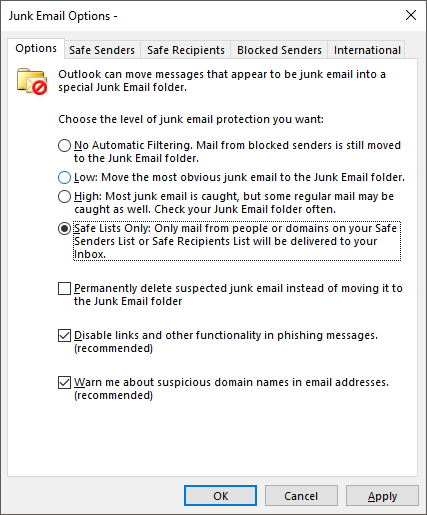
СОСТОЯНИЕ: ИСПРАВЛЕНО
Эта проблема устранена в версии 1709 (сборке 8528.2139) канала Monthly Channel. Чтобы получить последнее обновление прямо сейчас, откройте Outlook и выберите элементы Файл > Учетная запись Office > Параметры обновления > Обновить.
Последнее обновление: 5 июня 2017 г.
ПРОБЛЕМА
Возможно, вы заметили, что параметры сортировки и фильтрации Все, Непрочитанные , Упоминание и другие, например По дате и Новые, отсутствуют над списком электронных писем в Outlook.
Если вы используете Outlook версии 1703 (сборка 7967.2161) или более поздней, параметры фильтрации и сортировки были перемещены в раскрывающееся меню Все, чтобы освободить место для новой папки Отсортированные.
Примечание: Если вы не знаете свою версию Outlook, выберите Файл > Учетная запись Office и посмотрите ее.
Фильтрация и сортировка почты
Чтобы отсортировать электронные письма по фильтру Непрочитанные, Упоминание или другим, нажмите кнопку Все и выберите один из параметров. Можно также выбрать команду Упорядочить по, а затем — один из параметров, например Дата, От и т. д.
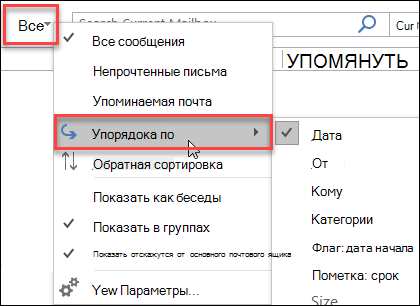
Наконец, можно нажать на ленте кнопку Фильтр почты. Дополнительные сведения см. в статье Фильтрация сообщений электронной почты.
Обратите внимание, что вы можете быстро определить наличие сортировки почты по отображению маленького треугольника в заголовках полей.

Использование панели быстрого доступа
Чтобы быстрее открывать параметры фильтрации, добавьте их на свою панель быстрого доступа.
Например, чтобы добавить на панель быстрого доступа фильтр Непрочитанные:
-
Щелкните в любом месте поля Поиск.
-
Когда на панели инструментов станут доступны команды вкладки Поиск, щелкните правой кнопкой мыши значок Непрочитанные и выберите пункт Добавить на панель быстрого доступа.
Чтобы добавить на панель быстрого доступа команду Упорядочить по, необходимо сначала добавить ее на ленту:
-
Щелкните ленту правой кнопкой мыши и выберите команду Настройка ленты.
-
В разделе «Настройка ленты» > Основные вкладки щелкните Главная (почта) > Создать группу.
-
Выберите Переименовать и задайте для новой группы имя Упорядочить.
-
В столбце Выбрать команды из выберите пункт Все команды.
-
Прокрутите вниз до команды Упорядочить по, выберите третий пункт Упорядочить по и нажмите кнопку Добавить.
-
Щелкните имя новой группы («Упорядочить по») в разделе Настройка ленты и нажмите кнопку Вверх, чтобы переместить команду в группу Ответить. Вы можете изменить это позже, если захотите перенести ее в другое место.
-
Нажмите кнопку ОК. На ленте появится новая группа.
-
Чтобы добавить команду Упорядочить по на панель быстрого доступа, щелкните правой кнопкой мыши новую кнопку Упорядочить по и выберите команду Добавить на панель быстрого доступа.
Дополнительные сведения см. в статье Добавление команды на панель быстрого доступа.
В настоящее время нет возможности вернуться к предыдущему поведению приложения, но мы с радостью выслушаем ваши отзывы, которые помогают нам развивать интерфейс. Дополнительные сведения о том, как отправить отзыв, см. в статье Как оставить отзыв о Microsoft Office.
Последнее обновление: 18 августа 2017 г.
ПРОБЛЕМА
Outlook пересылает приглашения другим участникам, хотя никто фактически не отправляет обновление или пересылает приглашение. Это происходит с учетными записями, настроенными в почтовом приложении iOS.
Состояние: ИСПРАВЛЕНО
Эта проблема устранена. Чтобы решить ее, установите последние обновления на своем телефоне.
Последнее обновление: 19 сентября 2017 г.
ПРОБЛЕМА
Клиенты основной версии Current Channel 16.0.8326.2062 не могут редактировать общие календари.
При попытке изменить или добавить новый элемент в календаре может появиться следующее сообщение об ошибке:
Отсутствует разрешение на создание элемента в этой папке. Щелкните папку правой кнопкой мыши и выберите пункт »Свойства», чтобы проверить разрешения доступа к папке. Для изменения разрешений обращайтесь к владельцу папки или администратору.

Если щелкнуть правой кнопкой мыши для проверки разрешений, отображается следующее сообщение об ошибке:
Невозможно отобразить свойства папки. Возможно, она была удалена или сервер, на котором она находится, недоступен. Невозможно отобразить свойства папки. Отсутствуют права на выполнение данной операции.

Состояние: исправлено
Исправление для этой проблемы выпущено в сборке 16.0.8431.2079. Чтобы сразу установить обновление, выберите элементы «Файл» > «Учетная запись Office» > «Параметры обновления» > «Обновить».
Последнее обновление: 24 августа 2017 г.
ПРОБЛЕМА
В Outlook 2016 могут возникать указанные ниже проблемы с прокруткой.
-
После прокрутки вверх или вниз представление перемещается.
-
При удалении сообщения фокус перемещается не на предыдущее или следующее сообщение, а в другое место в представлении.
СОСТОЯНИЕ
-
Программа раннего доступа для отложенного канала: исправлено в версии 1705 (сборке 8201.2171).
-
Отложенный канал: исправлено в версии 1701 (сборке 7766.2099).
-
Текущий канал: см. описанное ниже временное решение.
ВРЕМЕННОЕ РЕШЕНИЕ
Для быстрого канала настройте указанные ниже два раздела реестра. При этом будет отключена тестируемую возможность, которая вызывает проблему прокрутки.
HKEY_CURRENT_USERSOFTWAREWow6432NodeMicrosoftOffice16.0CommonExperimentEcsOverrides
DWORD: ofsatqrgsry3ri0
Значение: 0
HKEY_CURRENT_USERSOFTWAREMicrosoftOffice16.0CommonExperimentEcsOverrides
DWORD: ofsatqrgsry3ri0
Значение: 0
Кроме того, вы можете открыть Блокнот, вставить указанный ниже текст и сохранить файл с расширением REG. После этого дважды щелкните файл, чтобы импортировать его в реестр.
Редактор реестра Windows, версия 5.00
[HKEY_CURRENT_USERSOFTWAREWow6432NodeMicrosoftOffice16.0CommonExperimentEcsOverrides]
«ofsatqrgsry3ri0″=dword:00000000
[HKEY_CURRENT_USERSOFTWAREMicrosoftOffice16.0CommonExperimentEcsOverrides]
«ofsatqrgsry3ri0″=dword:00000000
Последнее обновление: 19 сентября 2017 г.
ПРОБЛЕМА
После установки общедоступного обновления за сентябрь в интерфейсе пользователя Outlook 2007 отображаются разные языки.
Обновление системы безопасности для Outlook 2007: 12 сентября 2017 г.
Пользователи, использующие язык из первого столбца, могут видеть часть страницы на языке, указанном во втором столбце:
|
Арабский |
Шведский |
|
Болгарский |
Португальский (Бразилия) |
|
Каталанский |
Португальский (Бразилия) |
|
Чешский |
Шведский |
|
Венгерский |
Шведский |
|
Итальянский |
Португальский (Бразилия) |
|
Казахский |
Португальский (Бразилия) |
|
Корейский |
Португальский (Бразилия) |
|
Латышский |
Шведский |
|
Норвежский |
Шведский |
|
Нидерландский |
Шведский |
|
Португальский |
Португальский (Бразилия) |
|
Словенский |
Шведский |
|
Сербский (латиница) |
Шведский |
|
Тайский |
Китайский (традиционное письмо, Тайвань) |
|
Турецкий |
Китайский (традиционное письмо, Тайвань) |
СОСТОЯНИЕ: исправлено
Эта проблема устранена.
Выполните инструкции, приведенные в описании обновления KB 4011086, чтобы его удалить, а затем установите обновление KB 4011110.
Автоматизированные средства устранения неполадок
|
|
Помощник по поддержке и восстановлению Microsoft выполняет на компьютере ряд диагностических тестов и помогает создать новый профиль или устранить другие неполадки. Если результаты теста отрицательные, помощник предлагает варианты решения проблемы. |
|
|
CalCheck проверяет наличие проблем в календаре Outlook или общих параметрах, таких как разрешения, публикация сведений о доступности, настройка делегирования и автоматическое резервирование. Кроме того, каждый элемент в папке календаря проверяется на наличие известных проблем, которые могут привести к неожиданным последствиям (например, отсутствующих собраний). |
Дополнительные сведения
|
|
Обратитесь в службу поддержки. |
|
|
Вопрос сообществу |
|
|
Оставьте отзыв через приложение Office В Office 2016 в Windows 10: запустите приложение Office, откройте меню Файл и щелкните Обратная связь. |
Предложение функции
|
|
Мы ценим ваши предложения новых возможностей и отзывы о работе наших продуктов. Подробнее о том, как оставить отзыв, см. в статье Как оставить отзыв о Microsoft Office. С нетерпением ждем ваши предложения! |
Quick Acces to Outlook Not Responding Fix
If Outlook stops responding at a screen that says «Processing», you can close Outlook, start it in safe mode, then close it and open it normally to fix the problem.
- 1. Close Outlook.
- 2. Launch Outlook in safe mode by choosing one of the following options.
- In Windows 10, choose Start, type Outlook.exe /safe, and press Enter.
- In Windows 7, choose Start, and in the Search programs and files box, type Outlook /safe, and then press Enter.
- In Windows 8, on the Apps menu, choose Run, type Outlook /safe, and then choose OK… Read More>>
5 Fixes to Outlook 2016/2013/2010 Not Responding in Windows 10
Have you ever experienced this issue that when you try to open Outlook to check newly received emails in Windows 10, the app gets stuck and not responding anymore? Or when you try to close the program, Windows would remind you that Microsoft Outlook has stopped working as shown below. If Outlook isn’t stuck at a screen that says «Processing,» or this didn’t resolve your issue, continue to the steps below. Here in the below, you’ll find several methods to fix Outlook not working or not responding in Windows 10. Read on to learn details.
| Workable Solutions | Step-by-step Troubleshooting |
|---|---|
| Fix 1. Use Outlook Recovery Software | Select the drive partition where you used to save the Outlook PST files and then click «Scan»…Full steps |
| Fix 2. Start Outlook in Safe Mode | Close Outlook. Launch it in safe mode. Click «Start > Search» then type…Full steps |
| Fix 3. Install Outlook Updates | Type update in the Search box and click «Check for updates» to open Windows Update…Full steps |
| Fix 4. Repair Office Program | Close and quit all running Office programs. Enter Control Panel and…Full steps |
| Fix 5. Repair Outlook Data Files | Open Windows File Explorer and go to C:Program Files (x86)…Full steps |
Before starting to solve Outlook not responding issue, you’re highly recommended to try an Outlook EaseUS Data Recovery Wizard tool to restore all PST in advance. Thus, you can avoid unexpected data loss caused by wrong operations.
Fix 1. Restore Outlook 2016/2013/2010 PST Files with Outlook Recovery Software
As mentioned before, to avoid unnecessary PST file loss when Outlook suddenly stops responding, you’d better restore and create backups of important email files at first. Besides, when the Outlook data files have become corrupted or damaged, or your user profile has become corrupted, the Outlook may stop responding. In any of these cases, EaseUS EaseUS Data Recovery Wizard can effectively help you to restore lost or corrupted emails in a few simple clicks.
Step 1. Choose the drive or partition where you lost email files, and click «Scan».
Step 2. The software will initiate a scanning process immediately. Wait patiently until the scanning process completes. To quickly locate the email files, click «Others» in the left panel. Then, look for PST files or Outlook files in the file type list.
Step 3. Then, choose the desired email files and click «Recover». Save the files to another location instead of the original one.
Import PST/OST files into Outlook:
To retrieve your email to Outlook, do the following steps.
Step 1. Start Outlook. Go to «File» > «Open & Export» > «Import/Export» > «Import from another program or file» > «Open Outlook Data File».
Step 2. In the navigation pane, drag and drop the emails, contacts, other folders from .pst file to your existing Outlook folders.
If you’re not afraid of losing data, or if you are sure that the Outlook data files haven’t corrupted, you can use the solutions below to resolve Outlook 2016 not responding problem directly.
Fix 2. Start Outlook 2016 in Safe Mode to Fix Outlook 2016 Not Responding
If Outlook stops responding at a screen that says «Processing,» enter Safe Mode to solve Outlook 2016 not responding.
Step 1. Close Outlook.
Step 2. Launch it in the safe mode.
- For Windows 10: Click «Start» > «Search» > Type: Outlook.exe /safe and hit Enter;
- For Windows 8: Open «Apps» menu > Select «Run» > Type: Outlook /safe and then click OK;
- For Windows 7: Choose «Start» > Type: Outlook /safe in the Search programs and files box and then hit Enter.
Step 3. Close Outlook, and open it normally. After this, you could use Outlook 2016 in Windows 10 again.
Fix 3. Install the Latest Windows and Outlook Updates to Fix Outlook Not Responding
If Windows or Outlook is outdated, it may affect you using and sending emails. So you can install the latest Windows and Outlook updates to fix the Outlook not responding issue.
To install the Windows update, try the tips below.
Step 1. Type update in the Search box and click «Check for updates» to open Windows Update.
Step 2. Click «Check for updates» > «Install updates». And then wait for the updating process to complete, restart Windows PC to see if Outlook can work or not. If not, continue to update Outlook.
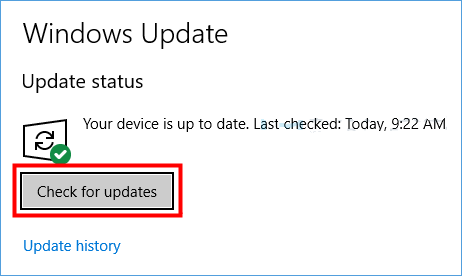
Step 3. Open Outlook and click «File».
Step 4. Select Office «Account» > «Update Options» > «Update Now». If you are using Outlook 2010, select «Help» > «Check for updates».
Fix 4. Repair Office Program to Fix Outlook Keeps Not Responding
You can repair your Office program files to resolve such problems as Outlook freezing or not responding.
Step 1. Close and quit all running Office programs.
Step 2. Enter Control Panel and select «Programs and Features».
Step 3. In the list of installed programs, right-click on Microsoft Office 2016 or Microsoft Office 2013 > «Change».
Step 4. Select «Online Repair» >»Repair».
Wait for the repair process complete and then open Outlook to see if it gets back to normal or not.
Fix 5. Repair Outlook Data Files If Outlook Not Responding in Windows 10
The outlook may stop working or responding if Outlook data files have an error. You can follow the below tips to repair Outlook data files:
Step 1. Open Windows File Explorer and go to C:Program Files (x86)Microsoft OfficerootOffice16.
Step 2. Open «SCANPST.EXT» > Click «Browse» > Select the .pst file you want to scan.
Step 3. Click «Start». Check «Make a backup of scanned file before repairing» box and click «Repair». Click «OK» when the repair process completes.
- Tip
- When you open a file or send email messages in Microsoft Outlook 2016 or later version, Outlook stops working, Outlook freezes, or Outlook is not responding happens from time to time. To prevent data loss, it is necessary for you to back up Outlook emails regularly. If you don’t want to do this work manually, you can resort to a professional Outlook backup software to help you automatically back up Outlook emails to hard drive with ease.
Other Possible Fixes for Outlook 2016/2013/2010 Not Responding Issue
As the issue may occur for one or more reasons, therefore, you can try different approaches to solve the problem.
- Make sure that Outlook is not in use by another process.
- Check possible add-in issues that interfere with Outlook.
- Check whether your mailbox is too large.
- Check whether your AppData folder is redirected to a network location.
- Make sure the antivirus software is not outdated, or it doesn’t conflict with Outlook.
- Prevent Outlook from loading external content automatically, such as images in an email.
Quick Acces to Outlook Not Responding Fix
If Outlook stops responding at a screen that says «Processing», you can close Outlook, start it in safe mode, then close it and open it normally to fix the problem.
- 1. Close Outlook.
- 2. Launch Outlook in safe mode by choosing one of the following options.
- In Windows 10, choose Start, type Outlook.exe /safe, and press Enter.
- In Windows 7, choose Start, and in the Search programs and files box, type Outlook /safe, and then press Enter.
- In Windows 8, on the Apps menu, choose Run, type Outlook /safe, and then choose OK… Read More>>
5 Fixes to Outlook 2016/2013/2010 Not Responding in Windows 10
Have you ever experienced this issue that when you try to open Outlook to check newly received emails in Windows 10, the app gets stuck and not responding anymore? Or when you try to close the program, Windows would remind you that Microsoft Outlook has stopped working as shown below. If Outlook isn’t stuck at a screen that says «Processing,» or this didn’t resolve your issue, continue to the steps below. Here in the below, you’ll find several methods to fix Outlook not working or not responding in Windows 10. Read on to learn details.
| Workable Solutions | Step-by-step Troubleshooting |
|---|---|
| Fix 1. Use Outlook Recovery Software | Select the drive partition where you used to save the Outlook PST files and then click «Scan»…Full steps |
| Fix 2. Start Outlook in Safe Mode | Close Outlook. Launch it in safe mode. Click «Start > Search» then type…Full steps |
| Fix 3. Install Outlook Updates | Type update in the Search box and click «Check for updates» to open Windows Update…Full steps |
| Fix 4. Repair Office Program | Close and quit all running Office programs. Enter Control Panel and…Full steps |
| Fix 5. Repair Outlook Data Files | Open Windows File Explorer and go to C:Program Files (x86)…Full steps |
Before starting to solve Outlook not responding issue, you’re highly recommended to try an Outlook EaseUS Data Recovery Wizard tool to restore all PST in advance. Thus, you can avoid unexpected data loss caused by wrong operations.
Fix 1. Restore Outlook 2016/2013/2010 PST Files with Outlook Recovery Software
As mentioned before, to avoid unnecessary PST file loss when Outlook suddenly stops responding, you’d better restore and create backups of important email files at first. Besides, when the Outlook data files have become corrupted or damaged, or your user profile has become corrupted, the Outlook may stop responding. In any of these cases, EaseUS EaseUS Data Recovery Wizard can effectively help you to restore lost or corrupted emails in a few simple clicks.
Step 1. Choose the drive or partition where you lost email files, and click «Scan».
Step 2. The software will initiate a scanning process immediately. Wait patiently until the scanning process completes. To quickly locate the email files, click «Others» in the left panel. Then, look for PST files or Outlook files in the file type list.
Step 3. Then, choose the desired email files and click «Recover». Save the files to another location instead of the original one.
Import PST/OST files into Outlook:
To retrieve your email to Outlook, do the following steps.
Step 1. Start Outlook. Go to «File» > «Open & Export» > «Import/Export» > «Import from another program or file» > «Open Outlook Data File».
Step 2. In the navigation pane, drag and drop the emails, contacts, other folders from .pst file to your existing Outlook folders.
If you’re not afraid of losing data, or if you are sure that the Outlook data files haven’t corrupted, you can use the solutions below to resolve Outlook 2016 not responding problem directly.
Fix 2. Start Outlook 2016 in Safe Mode to Fix Outlook 2016 Not Responding
If Outlook stops responding at a screen that says «Processing,» enter Safe Mode to solve Outlook 2016 not responding.
Step 1. Close Outlook.
Step 2. Launch it in the safe mode.
- For Windows 10: Click «Start» > «Search» > Type: Outlook.exe /safe and hit Enter;
- For Windows 8: Open «Apps» menu > Select «Run» > Type: Outlook /safe and then click OK;
- For Windows 7: Choose «Start» > Type: Outlook /safe in the Search programs and files box and then hit Enter.
Step 3. Close Outlook, and open it normally. After this, you could use Outlook 2016 in Windows 10 again.
Fix 3. Install the Latest Windows and Outlook Updates to Fix Outlook Not Responding
If Windows or Outlook is outdated, it may affect you using and sending emails. So you can install the latest Windows and Outlook updates to fix the Outlook not responding issue.
To install the Windows update, try the tips below.
Step 1. Type update in the Search box and click «Check for updates» to open Windows Update.
Step 2. Click «Check for updates» > «Install updates». And then wait for the updating process to complete, restart Windows PC to see if Outlook can work or not. If not, continue to update Outlook.
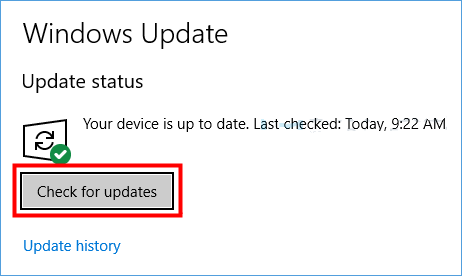
Step 3. Open Outlook and click «File».
Step 4. Select Office «Account» > «Update Options» > «Update Now». If you are using Outlook 2010, select «Help» > «Check for updates».
Fix 4. Repair Office Program to Fix Outlook Keeps Not Responding
You can repair your Office program files to resolve such problems as Outlook freezing or not responding.
Step 1. Close and quit all running Office programs.
Step 2. Enter Control Panel and select «Programs and Features».
Step 3. In the list of installed programs, right-click on Microsoft Office 2016 or Microsoft Office 2013 > «Change».
Step 4. Select «Online Repair» >»Repair».
Wait for the repair process complete and then open Outlook to see if it gets back to normal or not.
Fix 5. Repair Outlook Data Files If Outlook Not Responding in Windows 10
The outlook may stop working or responding if Outlook data files have an error. You can follow the below tips to repair Outlook data files:
Step 1. Open Windows File Explorer and go to C:Program Files (x86)Microsoft OfficerootOffice16.
Step 2. Open «SCANPST.EXT» > Click «Browse» > Select the .pst file you want to scan.
Step 3. Click «Start». Check «Make a backup of scanned file before repairing» box and click «Repair». Click «OK» when the repair process completes.
- Tip
- When you open a file or send email messages in Microsoft Outlook 2016 or later version, Outlook stops working, Outlook freezes, or Outlook is not responding happens from time to time. To prevent data loss, it is necessary for you to back up Outlook emails regularly. If you don’t want to do this work manually, you can resort to a professional Outlook backup software to help you automatically back up Outlook emails to hard drive with ease.
Other Possible Fixes for Outlook 2016/2013/2010 Not Responding Issue
As the issue may occur for one or more reasons, therefore, you can try different approaches to solve the problem.
- Make sure that Outlook is not in use by another process.
- Check possible add-in issues that interfere with Outlook.
- Check whether your mailbox is too large.
- Check whether your AppData folder is redirected to a network location.
- Make sure the antivirus software is not outdated, or it doesn’t conflict with Outlook.
- Prevent Outlook from loading external content automatically, such as images in an email.
Как вы, наверное, знаете, Office 2016 был недавно выпущен, и многие пользователи Windows 10 перешли на него. Хотя Office 2016 выглядит великолепно, пользователи сообщают, что Outlook 2016 аварийно завершает работу при запуске, поэтому сегодня мы посмотрим, есть ли способ решить эту проблему.
Что делать, если Outlook 2016 вылетает при запуске
Outlook — отличный почтовый клиент, но иногда могут возникнуть проблемы с ним. Проблемы с Outlook могут быть проблемными, и в этой статье мы покажем вам, как решить следующие проблемы:
- Outlook 2016 падает при запуске даже в безопасном режиме. По словам пользователей, они не могут запустить Outlook 2016 в безопасном режиме. Если у вас есть эта проблема, обязательно переустановите Outlook и проверьте, решает ли это проблему.
- Outlook 2016 перестал работать — многие пользователи сообщали, что Outlook 2016 вылетает на их ПК, после чего появляется сообщение « Остановлено» . Это может быть раздражающей проблемой, но вы должны быть в состоянии решить ее, используя одно из наших решений.
- Outlook 2016 не отвечает, открытие — несколько пользователей сообщили, что Outlook 2016 не отвечает или не открывается на их ПК. Тем не менее, вы сможете исправить это, исправив установку Outlook.
- Outlook 2016 с событием сбоя id 1000 — это еще одна относительно распространенная проблема с Outlook. Поскольку это распространенная ошибка, вы можете исправить ее, используя одно из наших решений.
- Outlook 2016 Сбои отправленных элементов, отправка электронной почты, загрузка профиля — Outlook 2016 может произойти сбой при различных обстоятельствах, и если у вас возникла эта проблема, обязательно создайте заново свой профиль Outlook и посмотрите, поможет ли это.
- В Outlook 2016 происходит сбой rundll32, olmapi32.dll, kernelbase.dll, wwlib.dll, ntdll.dll — иногда различные DLL-файлы могут вызывать сбой Outlook 2016. В большинстве случаев это встроенные дополнения, но вы можете решить проблему, просто отключив их.
При запуске Outlook 2016 вы можете получить сообщение об ошибке AppVIsvSubsystems32.dll с последующим сбоем вашего почтового клиента, и это может быть довольно неприятно, если вам нужно проверить свою электронную почту. Однако есть несколько решений, которые могут вам помочь.
Решение 1. Отключите Host IPS на McAfee Antivirus.
Если вы используете McAfee Antivirus, вы должны знать, что некоторые его функции могут вызывать сбои, но вам не о чем беспокоиться, потому что вы легко можете это исправить.
- Щелкните правой кнопкой мыши значок McAfee Antivirus на панели задач.
- Перейдите в раздел «Быстрые настройки» и отключите Host IPS .
Это решение было подтверждено как эффективное, но единственным недостатком является то, что вы должны повторять этот процесс при каждом запуске компьютера.
Пользователи сообщили, что другие антивирусные приложения, такие как антивирус ESET, также имеют эту функцию. Однако после отключения функции HIPS в ESET проблема должна быть решена.
Если это проблема для вас, вы можете рассмотреть возможность перехода на другое антивирусное программное обеспечение, пока Microsoft или McAfee не исправят эту проблему.
На рынке есть много отличных антивирусных решений, и лучшими являются Bitdefender и Bullguard , поэтому мы настоятельно рекомендуем вам попробовать их.
Решение 2 — удалить старые дополнения для Outlook
Если вы использовали Outlook 2013, скорее всего, у вас на компьютере установлены некоторые дополнения к нему.
- Перейдите в Настройки> Система> Приложения и функции .
- Подождите, пока не отобразится список установленных приложений.
- Теперь найдите любые дополнения Outlook 2013 и удалите их.
- После их удаления перезагрузите компьютер и попробуйте снова запустить Outlook.
Если вы вообще не можете запустить Outlook, попробуйте запустить его в безопасном режиме. Для этого просто нажмите и удерживайте клавишу Ctrl и запустите Outlook 2016, чтобы запустить его в безопасном режиме. Пользователи сообщали о том, что надстройка Kaspersky Anti-Spam вызвала эту проблему, но другие надстройки также могут вызывать ее.
Решение 3 — Переустановите Office 2016
Если ни одно из приведенных выше решений не помогло, попробуйте снова удалить и установить Office 2013. Если это не поможет, вам просто нужно дождаться официального решения от Microsoft или временно откатиться с Office 2016 на Office 2013. Ознакомьтесь с нашей статьей о возврате к Office 2013 для получения более подробной информации.
Несколько пользователей сообщили, что исправили проблему, исправив установку Office. Это относительно просто, и вы можете сделать это, выполнив следующие действия:
- Откройте панель управления .
- Когда откроется панель управления , перейдите в раздел «Программы и компоненты» .
- Выберите Microsoft Office из списка и выберите « Восстановить» .
- Выберите опцию онлайн ремонта и следуйте инструкциям.
После восстановления установки Office проверьте, сохраняется ли проблема.
- ЧИТАЙТЕ ТАКЖЕ: Исправлено: Невозможно установить Office 2016 Ошибка 30015-6 (-1)
Решение 4 — Отключить аппаратное ускорение
Многие современные приложения, как правило, используют функцию аппаратного ускорения, чтобы обеспечить лучшую производительность, но иногда эта функция может вызвать проблемы. Чтобы исправить проблему, вам нужно отключить ее, выполнив следующие действия:
- Запустите Outlook .
- Когда Outlook запустится, выберите «Файл»> «Параметры»> «Дополнительно» .
- Найдите раздел « Дисплей » и установите флажок « Отключить аппаратное ускорение графики» .
После отключения этой функции проблема должна быть полностью решена, и Outlook снова начнет работать.
Решение 5. Удалите все учетные записи электронной почты и добавьте их снова
По словам пользователей, эта проблема может быть вызвана повреждением учетной записи электронной почты. Чтобы решить эту проблему, вам необходимо удалить все свои учетные записи электронной почты и добавить их снова. Это относительно просто, и вы можете сделать это, выполнив следующие действия:
- Нажмите Windows Key + S и войдите в панель управления . Выберите Панель управления из списка результатов.
- Когда откроется панель управления , выберите «Учетные записи пользователей»> «Почта» .
- Когда откроется окно почты , нажмите на учетные записи электронной почты .
- Теперь выберите нужную учетную запись и нажмите « Удалить» . Повторите этот шаг для всех доступных учетных записей.
После удаления учетных записей вам необходимо добавить их снова. После повторного создания учетных записей проблема должна быть полностью решена, и Outlook снова начнет работать.
Решение 6 — Проверьте свой пароль
Если Outlook продолжает сбой на вашем компьютере с Windows 10, возможно, проблема в вашем пароле. Пользователи сообщили об этой проблеме после изменения пароля учетной записи на другом ПК. Даже если вы измените пароль своей учетной записи на другом устройстве, другие устройства все равно будут использовать старый пароль.
Чтобы это исправить, вам нужно изменить настройки своей учетной записи и настроить учетную запись на использование нового пароля. После этого Outlook должен снова начать работать без проблем.
- Читайте также: как исправить Outlook не может подключиться к Gmail
Решение 7 — Проверьте свой антивирус
Иногда ваше антивирусное программное обеспечение может мешать работе Outlook и вызывать его сбой. Чтобы устранить эту проблему, рекомендуется временно отключить антивирус и проверить, помогает ли это. Если проблема не устранена, возможно, вам придется удалить антивирус. Пользователи сообщали об этой проблеме с помощью Kaspersky , но другие антивирусные инструменты также могут вызывать эту проблему.
Если вы используете Trend Micro, обязательно обновите его до последней версии и проверьте, решает ли это вашу проблему.
- Читайте также: 9 лучших антивирусных программ с шифрованием для защиты ваших данных
Решение 8 — Запустите Outlook как администратор
По словам пользователей, Outlook может иногда зависать, если у вас нет прав администратора. К счастью для вас, вы всегда можете попробовать запустить Outlook от имени администратора. Для этого просто выполните следующие простые шаги:
- Найдите ярлык Outlook на рабочем столе.
- Щелкните правой кнопкой мыши по ярлыку и выберите « Запуск от имени администратора» из меню.
Если этот метод работает, вам придется использовать его каждый раз, когда вы хотите запустить Outlook. Это может быть немного утомительно, но есть способ всегда запускать Outlook с правами администратора. Для этого просто выполните следующие действия:
- Щелкните правой кнопкой мыши ярлык Outlook и выберите « Свойства» в меню.
- Перейдите на вкладку « Совместимость ». Теперь установите флажок Запускать эту программу от имени администратора . Наконец, нажмите Apply и OK, чтобы сохранить изменения.
После этого Outlook всегда будет запускаться с правами администратора, и у вас не возникнет проблем при сбое.
Решение 9 — Удалить iCloud и интернет-календарь
Если на вашем компьютере происходит сбой Outlook, вы можете решить эту проблему, просто удалив iCloud и Интернет-календарь. Если вы используете эти функции, вы можете пропустить это решение и попробовать что-то еще. С другой стороны, если вы не используете iCloud или интернет-календарь, вы можете удалить их, выполнив следующие действия:
- Читайте также: Как восстановить удаленные / архивированные сообщения Outlook в Windows 10
- Перейдите в Панель управления> Учетные записи пользователей> Почта .
- Нажмите на Показать профили .
- Выберите свой профиль и выберите « Свойства»> «Файлы данных» .
- Если вы видите в списке iCloud или интернет-календари , обязательно удалите их.
После их удаления попробуйте снова запустить Outlook и проверить, сохраняется ли проблема.
Решение 10 — Используйте ручную настройку
Вы можете решить эту проблему, просто используя руководство вместо автоматической настройки. Автоматическая настройка выполняется быстрее и проще, но иногда это может привести к сбою Outlook. Чтобы использовать ручную настройку, вам просто нужно выполнить следующие шаги при настройке новой учетной записи:
- Выберите Настройка вручную или дополнительные типы серверов> Exchange ActiveSync .
- Теперь введите ваши данные пользователя.
- Для почтового сервера вам необходимо ввести m.hotmail.com . Если вы используете адрес Outlook, введите m.outlook.com .
После этого ваш Outlook должен снова начать работать без проблем. Многие пользователи сообщили, что это решение работает для них, поэтому обязательно попробуйте его.
Решение 11. Выполните обновление BIOS
По словам пользователей, вы можете решить проблему с сбоями Outlook, выполнив обновление BIOS. Немногие пользователи сообщили, что Outlook 2016 вылетает на их ноутбуке, но после обновления BIOS эта проблема была решена.
Обновление BIOS — это довольно сложная процедура, поэтому мы советуем вам быть особенно осторожными при этом. Для обновления BIOS обязательно ознакомьтесь с руководством по материнской плате для получения подробных инструкций. Имейте в виду, что вы можете нанести непоправимый вред вашему ПК, если не обновите BIOS должным образом, поэтому будьте особенно осторожны. Мы уже написали краткое руководство о том, как прошить BIOS , так что вы можете проверить его для получения дополнительной информации.
Немногие пользователи сообщили, что обновление BIOS устранило проблему для них, поэтому вы можете попробовать это. Если вы не знаете, как правильно обновить BIOS, лучше обратиться к профессионалу.
Решение 13 — Временно переключиться на другой почтовый клиент
Если вы не можете решить проблему с Outlook, но вам нужно проверить свою электронную почту, вы можете временно переключиться на другой почтовый клиент. На рынке доступно множество отличных почтовых клиентов, и если вам нужна альтернатива Outlook, мы рекомендуем Ma il bird (бесплатная загрузка) или eM Client .
Оба инструмента являются надежной заменой Outlook, и если вы не можете решить эту проблему, вы можете рассмотреть возможность временного переключения на один из этих клиентов.
Кроме того, вы можете попробовать лучшие почтовые клиенты и приложения для Windows 10 из нашего списка .
Примечание редактора : этот пост был первоначально опубликован в октябре 2015 года и с тех пор был полностью переработан и обновлен для обеспечения свежести, точности и полноты.
ЧИТАЙТЕ ТАКЖЕ:
- Как исправить ошибку с кодом 20 в Outlook
- В Outlook произошла неизвестная ошибка: вот как это исправить
- Что делать, если поиск в Outlook не работает в Windows 10
- Исправлено: ошибка «Outlook не может войти» в Windows 10, 8, 7
- Удалить временные файлы Outlook в Windows 10
Резюме: При работе с Outlook вы можете столкнуться с множеством ошибок, особенно с Microsoft Outlook 2016. В этом руководстве мы обсудим одну такую ошибку: «Microsoft Outlook 2016 перестал работать. Проблема привела к тому, что программа перестала работать правильно ». Кроме того, вы узнаете о некоторых методах устранения неполадок для решения этой проблемы.
Очень раздражает, когда вдруг ваш Outlook зависает, перестает работать, отвечать или дает сбой. Эта проблема может возникать в Microsoft Outlook 2016 или более ранних и более поздних версиях. Теперь давайте выясним причины этой проблемы. Читайте дальше, чтобы узнать подробности.
- Неисправные надстройки.
- Отсутствующие или поврежденные файлы DLL.
- Неправильные конфигурации в учетной записи Outlook.
- Поврежденный или поврежденный файл данных Outlook (OST или PST).
- Поврежденный или поврежденный профиль Outlook.
- Поврежденная установка Outlook.
- Устаревшая Windows.
Ручные методы исправления Microsoft Outlook 2016 перестал работать Ошибка Итак, вот следующие шаги, которые помогают исправить ошибку в MS Outlook 2016.
Решение 1. Проверьте средство просмотра событий
Microsoft предоставляет средство просмотра событий, которое дает пользователям доступ к журналам событий на локальном или удаленном компьютере. С помощью журналов событий пользователи могут легче разобраться в причинах ошибок. Поэтому рекомендуется проверять средство просмотра событий, когда появляется сообщение об ошибке «Microsoft Outlook 2016 перестал работать». Посмотрите, что для этого нужно сделать:
- Идти к «Стартовое меню» & тип «мероприятие»В поле поиска.
- Теперь выберите «Просмотрщик событий» или же «Просмотр журналов событий».
- В «Просмотрщик событий»Окно, разверните«Журналы Windows»И выберите«Заявление».
- В столбце «Источник» найдите «Outlook», «Отчет об ошибках Windows» или «Ошибка приложения». Теперь проверьте журналы последних событий из трех источников.
- Вы можете найти некоторые связанные ошибки, такие как файл MSVCR90.dll.
Если вы можете отличить причины ошибок из журналов событий, выполните следующие действия, чтобы исправить ошибку.
Несмотря на это, многие периоды вы, скорее всего, не сможете получить ценные данные. Следовательно, учитывая все обстоятельства, вы можете продолжить следующие шаги, чтобы исследовать и решить проблему.
Решение 2. Удалите неисправные надстройки и запустите Outlook в безопасном режиме.
Неподдерживаемая надстройка может вызвать несколько проблем и повреждение данных. Чтобы исправить это, вы должны отключить неисправные надстройки, запустив Outlook в безопасном режиме:
- Во-первых, запустите Outlook в безопасном режиме.
- Найдите «outlook.exe / safe» в «Меню Пуск». Далее нажмите «Enter».
- Затем перейдите в Файл> Надстройки> Перейти.
- Теперь удалите или отключите все сторонние надстройки.
Теперь перезапустите Outlook и посмотрите, как Microsoft Outlook перестал работать 2016 даже в безопасном режиме. Затем перейдите к следующему разрешению.
Решение 3. Создайте новый профиль Outlook
В некоторых случаях ошибка может произойти из-за поврежденного профиля Outlook. Например, когда вы открываете Outlook, он может перестать работать при загрузке вашего профиля Outlook и вызывать ошибку. Чтобы решить эту проблему, вы можете выполнить следующие действия и создать новый профиль Outlook.
- Перейдите в «Панель управления»> «ПочтаАпплет.
- В новом диалоговом окне нажмите «Показать профиль”
- Щелкните значок «Добавлять»И дайте ей конкретное имя.
- Затем добавьте учетную запись электронной почты.
- Теперь измените вновь созданный профиль как профиль Outlook по умолчанию.
- Наконец, перезапустите Outlook.
Решение 4. Восстановите MS Office
Если установка MS Office повреждена или файлы отсутствуют, это может привести к прекращению работы Outlook. Чтобы решить эту проблему, восстановите MS Office, выполните следующие действия:
- Открой «Панель управления»И нажмите«Удалить программу».
- Выберите Microsoft Office и нажмите «Изменять».
- Нажать на «Быстрый ремонт»В новом всплывающем окне и нажмите«Ремонт» кнопка.
- После завершения процесса перезапустите Outlook.
Решение 5. Проверьте наличие обновлений Windows
Установка последних обновлений Windows на ваш компьютер, на котором установлен Outlook 2016, может исправить эти ошибки Outlook. Обновление в Windows включает не только новые функции, исправления безопасности, но и обновления MS Outlook.
Проверьте последние обновления Windows и установите их. После их установки откройте Outlook 2016 и проверьте, устранена ли ошибка.
Решение 6. Восстановите поврежденный файл с помощью ScanPST.EXE
Если размер файла PST увеличивается, это может вызвать проблемы с повреждением в Outlook. Вы можете восстановить поврежденный файл данных Outlook с помощью Inbox Repair Tool. Выполните действия, необходимые для исправления ошибки, вызванной повреждением файла PST.
- Поиск «Scanpst»В каталоге установки MS Office и Outlook.
- Дважды щелкните «SCANPST.EXE» инструмент.
- Нажать на «Просматривать»И выберите поврежденный файл PST.
- Нажмите на «Начинать», Чтобы просканировать PST-файл и выявить ошибки.
- После сканирования нажмите кнопку «Восстановить», чтобы начать процесс восстановления.
- После завершения процесса перезапустите Outlook и проверьте, работает он или нет.
Примечание: Чтобы исправить ошибку «Microsoft Outlook 2013 перестал работать» — вы можете попробовать решения от 2 до 6, чтобы решить эту же проблему в Outlook 2013.
Если вы столкнулись с проблемой «Microsoft Outlook 2010 перестал работать», выполните следующие действия:
- Перейдите к опции «Программы и компоненты» из Панели управления.
- Идти к Программа и особенности и щелкните правой кнопкой мыши установку Office 2010.
- Нажмите на Изменить> Восстановить> Продолжить.
- После завершения процесса перезагрузите компьютер.
- Проверьте, устранена ли проблема и можно ли открыть Outlook 2010 в обычном режиме.
Если это не сработает, попробуйте автоматическое решение, упомянутое в следующем разделе.
Что делать, если ScanPST.exe не работает в Outlook 2019, 2016, 2013, 2010, 2007, 2003?
SCANPST.EXE не удался во многих случаях, когда он не может исправить зашифрованный или более крупный документ PST (2 ГБ или более). В таких обстоятельствах вы должны использовать автоматизированные сторонние инструменты, чтобы исправить сбой приложения Microsoft Outlook перестал работать 2016.
Случай 1: Если ваш файл PST поврежден, то Восстановление Outlook идеальный выбор для пользователей. Инструмент быстро восстанавливает сильно поврежденный файл PST и восстанавливает восстановленные данные в нескольких форматах файлов, таких как файлы PST, PDF, EML, MSG, HTML.
Случай 2: Когда вы используете учетную запись Exchange или IMAP и ваш OST-файл поврежден, из-за чего «Microsoft Outlook 2016 перестал работать». Затем вы должны использовать Восстановление OST для восстановления поврежденного файла без потери данных.
Заключительные мысли
Microsoft Outlook 2016 перестал работать. Проблема возникает у нескольких пользователей Outlook. Таким образом, в этом техническом блоге мы обсудили некоторые ручные обходные пути для решения проблемы. Теперь пользователи могут попробовать эти решения в соответствии с версией MS Outlook, например Outlook 2019, 2016, 2013, 2010, 2007, 2003 и т. Д. Однако, если проблема не устранена из-за сильно поврежденных файлов данных. Затем рекомендуется использовать автоматизированный инструмент для решения этой проблемы.
Исправление ошибок при работе с Microsoft Outlook: от самых распространённых до редких
Сервис для работы с почтовыми сообщениями Microsoft Outlook весьма популярен среди аналогов. Пользователи предпочитают его из-за удобства работы и поддержки большинства почтовых систем. Но как и в других программах, в работе сервиса Outlook могут возникнуть ошибки и неполадки. Разберёмся, как справиться с ними.
Проблемы с запуском Microsoft Outlook
Если программа отказывается даже запускаться на вашем компьютере, эта проблема определённо требует решения. Причин для этого может быть несколько, но начать стоит с самых распространённых.
Microsoft Outlook зависает на этапе обработки
После неверного прекращения работы программы, при последующем запуске, она может зависать на этапе обработки. Для исправления этой ошибки достаточно запустить программу в безопасном режиме. Делается это так:
- Полностью прекратите работу Microsoft Outlook. Можете перезагрузить компьютер или убедиться, что программа закрыта в диспетчере задач (Ctrl+Shift+Esc).
Откройте диспетчер задач и остановите работу Outlook
- Нажатием клавиш Win+R откройте окно «Выполнить» и введите команду «Outlook /safe». После подтверждения ввода программа Microsoft Outlook будет открыта в безопасном режиме.
Введите команду для запуска программы в безопасном режиме и нажмите OK
- Затем закройте программу обычным образом.
При следующем открытии программы она не должна зависнуть на этапе «Обработки».
Программа Microsoft Outlook не отвечает и будет закрыта
Если проблема характеризуется стандартным сообщением об ошибке, решений может быть больше одного.
Автоматическое исправление повреждённых файлов
В случае ошибки при запуске помочь может автоматическое средство исправления неполадок. Для его запуска делайте следующее:
- Закройте Microsoft Outlook, а также все остальные программы пакета Microsoft Office.
- Нажатием клавиш Win+X откройте меню быстрого доступа и выберите пункт «Программы и компоненты».
Выберите пункт «Программы и компоненты» в меню быстрого доступа
- Найдите среди всех программ вашу версию пакета Microsoft Office, выберите её и нажмите клавишу «Изменить», чтобы начать процедуру восстановления.
Выберите пакет программ Microsoft Office и нажмите «Изменить»
- После окончания процедуры перезагрузите компьютер.
Эти действия должны исправить вашу ошибку. Если этого не случилось, переходите к следующему решению.
Исправление входящих сообщений с помощью scanspst.exe
Файлы данных программы могли быть повреждены при открытии письма. В таком случае вам поможет программа для восстановления данных. Для её запуска делайте следующее:
- Закройте программу Microsoft Outlook.
- Откройте дисковый раздел, на который установлена программа, выберите папку Program Files или Program Files (x86).
- В строке поиска задайте название исполняемого файла Scanpst.exe.
В строке поиска введите название исполняемого файла Scanpst.exe
- В случае если ваша система не обнаружила файл, повторите поиск в другой папке Program Files. Обычно этот файл расположен по пути «C:Program FilesMicrosoft OfficeOffice12» для версий 2007 года или более старых. В более свежих версиях программы файл устанавливается в скрытые папки по пути «С:UsersuserAppDataLocalMicrosoftOutlook».
- Как только исполняемый файл будет найден, запустите его.
Запустите исполняемый файл Scanpst.exe
- После запуска программа предложит выбрать файл для восстановления. Вы можете нажать кнопку «Обзор», чтобы увидеть их все. Если вы не знаете, какой из файлов может быть повреждён, проведите процедуру проверки каждого файла поочерёдно.
В случае обнаружения ошибки появится уведомление с соответствующей надписью
- Если ошибка в выбранном вами файле будет обнаружена, появится опция восстановления файла.
- После завершения восстановления перезагрузите компьютер и попробуйте запустить программу.
Создание новой учётной записи Microsoft Outlook
В учётной записи пользователя хранится ряд важных данных. В случае их повреждения имеет смысл попробовать создать новую учётную запись для запуска программы. Делается это следующим образом:
- Полностью прекратите работу Microsoft Outlook.
- Нажмите Win+X и выберите раздел «Панель управления» (или перейдите в неё иным способом).
Выберите раздел «Панель управления» в меню быстрого запуска
- Выберите раздел «Почта» и нажмите кнопку «Показать», если у вас операционная система Windows 7 или Windows 8. На операционной системе Windows 10 сначала откройте раздел учётных записей пользователей, а затем выполните те же инструкции.
На Windows 10 сначала нужно зайти в «Учётные записи пользователей»
- После открытия раздела «Почта» вам необходимо создать новый профиль. Нажмите кнопку «Добавить».
- Появится запрос на ввод имени новой учётной записи. Введите его.
- Затем необходимо будет ввести данные от вашего почтового сервиса для его привязки к Microsoft Outlook.
- На этом этапе вы можете выполнить проверку работоспособности Microsoft Outlook. Для этого нажмите «Проверить учётную запись». Вам потребуется подключение к интернету.
Вы можете проверить работоспособность программы, нажав «Проверка учётной записи»
- После создания профиля выполните запуск Microsoft Outlook и выберите новый профиль.
Если это решение окажется для вас эффективным, вы можете произвести удаление старого профиля и использовать новый.
Другие возможные причины появления ошибок в работе Outlook
Имеется ряд простых причин, по которым ваш Microsoft Outlook может не запускаться или зависать. Эти проблемы не являются ошибками, но их стоит учитывать при неполадках в работе программы. Возникнуть они могут в таких ситуациях:
- открытие диалогового окна: в некоторых случаях может появиться впечатление, будто бы программа зависла, когда это не является действительностью. Причина, по которой Microsoft Outlook может не отвечать на ваши действия, заключается в появлении диалогового окна за активным окном программы. Воспользуйтесь сочетанием клавиш Win+Tab для просмотра всех открытых окон. В случае если вы обнаружите запрос от Microsoft Outlook, переключитесь на него и дайте утвердительный ответ;
- выполнение сложной задачи: если ваша операционная система пишет о прекращении работы процесса Microsoft Outlook, возможно, стоит просто подождать. При обработке большого объёма данных программа может создать ложное ощущение прекращения работы. После того как обработка будет закончена, она возобновит свою работу. А принудительное закрытие программы во время обработки большого объёма данных как раз таки может привести к ошибке при последующих запусках;
- отсутствие последних обновлений: своевременные обновления программы — это залог её стабильной работы. Если у вас отсутствует постоянное подключение к сети или вы отключили автоматическое обновление программ пакета Microsoft Office, рано или поздно это может стать серьёзной проблемой и помешать работе программы.
Видео: исправление ошибки при запуске Microsoft Outlook
Проблемы подключения Microsoft Outlook к серверу Exchange
Сервер Exchange — служба электронной почты, предоставляемая в учебных заведениях и на предприятиях. Она выделяет каждому пользователю свою учётную запись.
Рассмотрим самые распространённые причины этой проблемы и способы их исправить:
- использование старой версии сервера: поддерживать актуальные версии программы — задача для вашего системного администратора. Узнайте, к какой версии Exchange сервера вы подключены;
- неверная информация в вашем профиле: убедитесь, что данные о вашей учётной записи введены правильно, как и имя сервера. Для этого откройте свою учётную запись в разделе «Сервис» и проверьте данные;
- работа Microsoft Outlook в автономном режиме: в меню программы проверьте отсутствие галочки напротив пункта «Автономная работа». Уберите её, если она установлена, так как именно из-за неё вы не можете подключиться к серверу;
- неполадки подключения к интернету: убедитесь в том, что ваш компьютер имеет стабильный доступ в сеть.
Microsoft Outlook не сохраняет пароли
Если ваша программа не сохраняет пароли и каждый раз просит вводить их заново, то исправить это можно следующим образом:
- Зайдите в настройки учётных записей.
- Выберите вашу учётную запись и нажмите кнопку «Изменить».
Выберите необходимую учётную запись и нажмите «Изменить»
- Нажмите кнопку «Другие настройки».
- Перейдите во вкладку «Сервер исходящей почты».
- Убедитесь, что под разделами «Имя пользователя» и «Пароль» стоит галочка в пункте «Запомнить пароль».
Убедись в наличи галочки «Запомнить пароль» в настройках сервера
Если же ваша программа не запоминает пароль от сервера Exchange, зайдите в настройки и снимите галочку с пункта «Использовать режим кэширования Exchange».
Уберите галочку с пункта «Использовать режим кэширования Exchange»
Если это решение не помогает или программа отказывается принимать пароль (при этом вы точно знаете, что он введён правильно), вам поможет восстановление Office одним из способов, приведённых вначале статьи.
Microsoft Outlook зависает при загрузке профиля
Обычно подобное происходит в случае возникновения конфликта графического оборудования с настройками программы. Если вы имеете несколько видеокарт, давно не обновляли драйвера или в настройках Outlook не установлено отключение аппаратного ускорения, вы можете пострадать от этой проблемы. Исправить её можно двумя способами.
Программа зависла при загрузке профиля
Можно решить эту проблему через реестр системы. Но помните, что вы вносите любые изменения в реестр на свой страх и риск. Неверное изменение может повлечь за собой неполадки в работе компьютера. Если вы уверены в собственных знаниях, сделайте следующее:
- Полностью закройте Microsoft Office.
- Откройте редактор реестра. Для этого введите в окне «Выполнить» (Win+R) команду regedit.
Введите команду regedit в окне «Выполнить» и нажмите OK
- Перейдите по пути «HKEY_CURRENT_USERSoftwareMicrosoftOffice15.0CommonGraphics».
- Создайте новое значение DWORD с командой DisableHardwareAcceleration.
- Введите «1» в поле значения для включения этой команды.
- После закрытия редактора выполните запуск Microsoft Outlook.
Более удобным для пользователя решением будет обновление драйверов видеокарты. Вы можете сделать это с помощью программы от производителя видеокарты (например, Nvidia Experience) или же самостоятельно скачать драйвер с сайта производителя.
Эта ошибка возникает из-за установки на один компьютер как самой программы Microsoft Outlook, так и Microsoft Exchange Server. Происходит она из-за того, что в состав программы Microsoft Exchange входит Exchange System Manager. Его наличие на компьютере одновременно с Microsoft Outlook вызывает конфликт подсистемы MAPI. Единственным решением этой проблемы является удаление одной из двух конфликтующих программ.
Это решение предлагает компания Microsoft, так как иных способов настроить совместную работу этих двух серверов без появления различных ошибок не существует.
Не удаётся получить доступ к файлу данных Outlook
Проблема, подобная этой, может возникнуть при попытке прочтения или отправки сообщений. Для её решения необходимо выполнить смену папки, в которую будет доставляться почта. Для этого сделайте следующее:
- Откройте раздел «Файл» и выберите там меню настройки учётной записи.
Откройте «Настройки учётной записи»
- Перейдите в раздел «Электронная почта».
- Убедитесь, что папка для входящих и исходящих сообщений установлена. И также убедитесь, что у вас есть права создавать файлы по выбранному вами пути. Как только папка будет задана, ошибка пропадёт.
Сертификат безопасности не может быть проверен
Если при запуске Microsoft Outlook вы получили ошибку с текстом о невозможности проверки сертификата безопасности, вы всё ещё можете продолжать использовать программу для доступа к почтовому сервису. Но эта ошибка будет появляться каждый раз при запуске, поэтому лучше от неё избавиться.
Вы можете нажать «Да» в предупреждении о проблеме, и программа продолжит работу
Нажмите кнопку «Показать сертификат». Далее есть два варианта:
- если данные сертификата введены правильно, стоит сравнить имя в сертификате и имя, которое вы вводили при подключении к серверу. Они должны быть полностью идентичны;
Проверьте имя и срок действия в сертификате
- если срок действия сертификата истёк или его имя введено неверно самими разработчиками почтового сервиса, то это проблема на их стороне. Она наверняка будет исправлена в ближайшее время, а вам остаётся лишь подождать.
Экспорт данных Microsoft Outlook при переустановке системы
При переустановке вашей операционной системы для сохранения всех данных Microsoft Outlook необходимо создать pst-файл.
Pst-файл — это файл в котором сохраняются как все входящие и исходящие сообщения, так и различные настройки программы и личные данные.
Разберёмся, как экспортировать файлы, на примере Microsoft Outlook 2016. Для других версий программы действия аналогичны. Делайте следующее:
- В запущенной программе переключитесь на вкладку «Файл».
Перейдите во вкладку «Файл» в программе Microsoft Outlook
- В левом меню выберите раздел «Открыть и экспортировать».
- Из появившегося списка откройте раздел «Импорт и экспорт».
Выберите во вкладке файл раздел «Импорт и экспорт»
- Появится список из нескольких опций. Выберите «Экспорт данных из Outlook в файл» и нажмите кнопку «Далее».
В окне «Мастер импорта и экспорта» выберите «Экспорт в файл» и нажмите «Далее»
- Установите формат данных pst и продолжайте экспорт.
- Выберите учётную запись для экспорта. Обязательно убедитесь в том, что установлена галочка о вложенных папках: это необходимо для полного экспорта выбранного профиля.
Поставьте галочку «Включить вложенные папки», выберите аккаунт и нажмите «Далее»
- Укажите место для сохранения нового файла и его название. Вы также можете указать на уже созданный pst-файл и объединить или заменить данные.
- Нажмите «Готово» для начала экспорта.
После окончания экспорта вы можете загрузить созданный файл на флеш-накопитель или в облачное хранилище для его возвращения после переустановки системы.
В дальнейшем вам понадобится выполнить импорт данных из этого pst-файла. Для этого делайте следующее:
- Вновь зайдите в раздел импорта и экспорта, тем же образом.
Вновь выберите пункт «Импорт и экспорт» во вкладе файл
- В утилите «Мастер импорта и экспорта» выберите пункт «Импорт из другой программы или файла».
Выберите «Импорт из другой программы или файла» в окне «Мастер импорта и экспорта» и нажмите «Далее»
- Укажите путь к созданному вами при экспорте файлу.
- В настройках задайте действие для дублирующих файлов при импорте. Затем продолжите процедуру.
- Укажите, куда вы хотите импортировать файл: в папку или почтовый ящик. После ввода этих данных и их подтверждения начнётся процесс импорта.
Выберите место для импорта и нажмите «Готово»
После того как импорт будет завершён, вы получите доступ ко всем вашим данным.
Видео: почему в Outlook не приходят уведомления
При использовании программы Microsoft Outlook важно знать, как справиться с любыми проблемами в её работе. И теперь вы наверняка сможете устранить большую часть неполадок, которые могут возникнуть. Это значит, что с доступом к почте с помощью этого сервиса у вас не будет проблем.
- Распечатать
Всем привет! Мне нравится писать для людей, о компьютерной сфере — будь то работа в различных программах или развлечение в компьютерных играх. Стараюсь писать только о вещах, с которым знаком лично. Люблю путешествовать и считаю, что только в пути можно по-настоящему познать себя.
Оцените статью:
- 5
- 4
- 3
- 2
- 1
(7 голосов, среднее: 5 из 5)
Поделитесь с друзьями!
Иногда происходит сбой, и программа Outlook медленно загружается и в итоге не запускается или внезапно прекращает работу. Этому, конечно, есть причины, которые мы разберём ниже и постараемся устранить.
Устранение ошибок с запуском Microsoft Office Outlook.
Ошибки при открытии
Некорректное завершение работы
Когда вы пытаетесь войти в программу, но видите окно с сообщением «Не удается запустить приложение Microsoft Office Outlook», возможно, ранее процесс закрытия произошёл неправильно (например, неожиданно выключился компьютер, когда почтовый клиент был открыт). Попробуйте предпринять следующие шаги:
- нажмите Ctrl + Alt + Delete, чтобы вызвать «Диспетчер задач»;
- щёлкните по надписи Outlook и выберите «Снять задачу»;
- перезагрузите компьютер;
- нажмите Win + R – появится небольшое окно с пустой строкой, в которое нужно вбить фразу «Outlook /safe».
Всё это делается для того, чтобы программа запустилась в безопасном режиме. Теперь её можно закрыть, как обычно, и снова открыть привычным способом. Всё должно работать нормально.
Повреждение навигационного файла
Иногда повреждается навигационный файл в «Майкрософт офис», и не удаётся открыть Outlook. В предупреждающем сообщении может фигурировать фраза: «недействительный xml-формат». Попробуйте следующее:
- Нажмите C:Пользователиимя пользователяAppDataRoamingMicrosoftOutlook.
- Найдите там файл profilename.xml и удалите его.
ВАЖНО. Должны быть заданы такие параметры папок, чтобы видеть скрытое содержимое, иначе вы не найдёте его.
Ошибки в процессе работы
Предположим, вы работали с почтовым клиентом, и внезапно он завис, а вскоре появилось сообщение, что процесс остановлен, и программа будет закрыта. После повторного запуска всё повторяется вновь. Ниже изложено несколько способов устранения неисправности.
Восстановление файлов
- Войдите в «Панель управления» – «Установка и удаление программ» (в Windows 10 это гораздо удобнее сделать через поиск, просто впишите туда последнюю фразу).
- Вам открылся список, выберите «Outlook 2010» (или вашу версию, или весь пакет Microsoft, если вы устанавливали всё вместе) и щёлкните по нему. В новом интерфейсе Windows непосредственно под выделенным названием появляются кнопки «Удалить» и «Изменить», в классическом они располагаются вверху списка.
- Кликните «Изменить» – система автоматически обнаружит неполадки и устранит их.
- Перезагрузите компьютер и проверьте, помог ли этот способ.
Ошибка при получении корреспонденции
Часто сбой рабочего процесса происходит при чтении полученных писем. Попробуйте поступить так:
- Закройте программу.
- Зайдите в системный диск С. Если у вас Outlook 2007, откройте папку «Program Files и найдите там файл Scanpst.exe. Иногда нужный компонент отыскать невозможно – приложение Outlook 2013 и новейших версий часто сохраняется в раздел С:ПользовательИмя пользователяAppDataLocalOutlook.
- Как только найдёте вышеназванный файл, запустите его двойным щелчком.
- Здесь необходимо выбрать повреждённый элемент и восстановить его (если нет уверенности, в каком именно причина неполадки, проверьте каждый).
- Теперь перезапустите систему и взгляните, исчезла ли проблема.
Проблемы с учётной записью
При запуске «Аутлук» загрузка профиля внезапно оборвалась, и приложение закрылось? Вероятно, источник неисправности связан с потерей данных учётной записи. Можно создать новую:
- Вбейте в поисковую строку Windows «Панель управления» и откройте «Учётные записи пользователей» – «Почта» – «Добавить».
- «Имя конфигурации» пишем любое и жмём «Ок».
- Заполните форму: имя, фамилия (или псевдоним) и адрес вашей почты вместе с системным паролем.
- Подключитесь к интернету и нажмите «Проверка учётной записи».
В следующий раз, когда откроете Outlook, войдите через новый профиль.
Вы получили то же сообщение, что и на картинке, или подобное сообщение содержит набор папок, которые нельзя открыть Outlook 2016? Microsoft очень популярна среди пользователей электронной почты. Иногда что-то идет не так, и пользователям отправляется аналогичное сообщение. Это не проблема, которую нельзя исправить, ниже мы представим 10 решений.
Причина невозможности открытия набора папок не может быть определена. Поэтому мы предлагаем 10 методов, которые помогут вам решить эту проблему, вы можете найти подходящий ниже.
- 1. Использовать Stellar Repair для Outlook
- 2. Запустить средство восстановления папки «Входящие»
- 3. Запустить Outlook с помощью ярлыка на панели задач
- 4. Запускать outlook.exe/resetnavpane.
- 5. Удалить Outlook.xml
- 6. Запустить Outlook в безопасном режиме
- 7. Удалить профиль Outlook и создайте новый
- 8. Отключить режим совместимости
- 9. Восстановить офисную установку
- 10. Отключить Lync и перезапустите
1. Использовать Stellar Repair для Outlook
Самая распространенная причина, по которой не удается запустить Microsoft Outlook, набор папок не открывается 2016 — это повреждение файла данных Outlook. Чтобы исправить это, мы рекомендуем Stellar Repair for Outlook. Этот инструмент поддерживает эффективное восстановление файлов данных MS Outlook 2019, 2016, 2013, 2010, 2007, 2003 и более ранних версий без потери данных. Просто выполните следующие действия, чтобы попробовать.
1. Загрузите и установите Stellar Repair for Outlook на свой компьютер. Запустите это.
2. Нажмите «Select Outlook PST» и выберите «Browse» или «Find», чтобы выбрать поврежденный файл.
3. Затем нажмите «Repair», чтобы начать процесс восстановления.
4. После восстановления вы можете щелкнуть любой элемент на левой панели для предварительного просмотра.
5. Нажмите «Save Repaired File», затем выберите формат и место назначения для сохранения файла.
2. Запустить средство восстановления папки «Входящие»
Microsoft Office также позволяет восстанавливать файлы данных Outlook. Этот инструмент восстановления почтового ящика Outlook находится в установочном каталоге Office и называется scanpst.exe
1. Найдите и дважды щелкните scanpst.exe, чтобы открыть его.
2. Нажмите «Browse», чтобы выбрать файл, и нажмите кнопку «Start».
3. После сканирования нажмите «Repair».
4. После восстановления файла перезапустите Outlook.
3. Запустить Outlook с помощью ярлыка на панели задач
Вы можете попробовать запустить Outlook, щелкнув ярлык на панели задач, чтобы выйти из Outlook 2016, набор папок не может быть открыт. Если вы не закрепили Outlook на панели задач, щелкните правой кнопкой мыши значок Outlook и выберите «Pin to taskbar». Затем на панели задач щелкните правой кнопкой мыши Outlook и выберите «New Email message» или «Outlook 2016» в параметрах. Если этот метод работает, вы можете каждый раз запускать Outlook с панели задач.
4. Запускать outlook.exe/resetnavpane
Иногда это повреждение файла настроек области навигации, в результате которого не удается запустить Microsoft Outlook 2016, набор папок не может быть открыт. Чтобы исправить повреждение в файле настроек панели навигации, чтобы избежать того, что «the set of folders cannot be opened», вам следует запустить outlook.exe / resetnavpane.
Для запуска outlook.exe/resetnavpane. Ты сможешь:
-
Введите «outlook.exe/resetnavpane» в строке поиска Пуск и щелкните по нему, чтобы запустить.
-
Или нажмите клавиши «Win + R», введите «outlook.exe/resetnavpane» и нажмите «ОК», чтобы запустить его.
5. Удалить Outlook.xml
Если вам не удается запустить outlook.exe/resetnavpane, попробуйте этот метод.
1. Найдите Outlook.xml.
Для этого вы можете нажать «Start» и ввести «%appdata%MicrosoftOutlook» в строке поиска. И щелкните файл, чтобы открыть его.
Или вы можете нажать «Win + R», ввести «%appdata%MicrosoftOutlook» и нажать «ОК», чтобы запустить команду.
2. После этого вы попадете туда, где находится Outlook.xml. Щелкните его правой кнопкой мыши и выберите «Delete».
3. Перезапустите Outlook.
6. Запустить Outlook в безопасном режиме
Может работать, чтобы запустить Outlook в безопасном режиме. Ты сможешь
1. Нажмите «Win + R» и введите «Outlook/safe». Нажмите клавишу «Enter» или «OK», чтобы запустить команду.
2. После запуска Outlook в безопасном режиме необходимо отключить «Add-ins». Щелкните «Файл» и выберите «Options». Выберите «Add-ins».
3. Нажмите «Go» рядом с «Com-in Add». Затем отключите все надстройки и нажмите «ОК».
7. Удалить профиль Outlook и создайте новый
Иногда удаление профиля Outlook и создание нового может исправить Outlook, что набор папок не может быть открыт 2016. Чтобы создать новый профиль Outlook, вы можете выполнить следующее:
1. Найдите Панель управления в Пуске и щелкните ее, чтобы открыть.
2. Выберите «Почта» (Microsoft Outlook 2016)(32-bit) и нажмите «Show Profiles».
3. Удалите свой профиль.
4. Затем нажмите «Добавить» в «Почтовых профилях» и введите имя нового профиля.
5. Нажмите «ОК» и перезапустите Outlook.
8. Отключить режим совместимости
Чтобы решить, что набор папок не может быть открыт Outlook 2016, вы также можете отключить режим совместимости.
1. Найдите Outlook.exe. (Вы можете выполнить поиск в меню «Пуск» и щелкнуть правой кнопкой мыши, чтобы выбрать «Open file location».
2. Щелкните правой кнопкой мыши Outlook.exe в файле и выберите «Properties».
3. Щелкните вкладку «Совместимость» и снимите флажок «Run this program in compatibility mode for» в «Compatibility mode»
4. Нажмите «ОК», чтобы сохранить изменения и перезапустить Outlook.
9. Восстановить офисную установку
Если это Microsoft Outlook, что-то пошло не так, вы можете восстановить установку Office, чтобы решить эту проблему.
1. Откройте Панель управления и щелкните «Programs and Features».
2. В диалоговом окне выберите Microsoft Office и нажмите «Change».
3. Затем выберите «Quick Repair» и следуйте инструкциям по восстановлению установки.
10. Отключить Lync и перезапустите
Стороннее приложение может повлиять на Outlook и отправить сообщение «the set of folders cannot be opened». На этот раз вы можете отключить Lync, выполнив следующие действия.
1. Щелкните правой кнопкой мыши значок Windows или нажмите «Win + X» и выберите «Task Manager» в списке.
2. В «Startup» нажмите, найдите и выберите «Lync».
3. Выберите «Disable» и перезагрузите компьютер.
Часть 2. Часто Задаваемые Вопросы: Подробнее О Проблемах С Outlook
Q1: Как мне синхронизировать все папки в Outlook?
YВы можете применить автоматическую синхронизацию для синхронизации вашей папки. Для этого перейдите в «Tools», нажмите «Options», а на вкладке «Mail Setup» выберите «Send/Receive» и установите флажок «Send immediately when connected». И нажмите «Send/Receive», чтобы убедиться, что выбран параметр «Perform an automatic send/receive when exiting». И нажмите «ОК» и «Close».
Q2: Как очистить кеш в Outlook?
Откройте Outlook и нажмите «File». Выберите «Advanced», перейдите в раздел «Developers» и выберите «Custom Forms», затем нажмите «Manage Forms» и выберите «Clear Cache».
Q3: Как исправить синхронизацию папок Outlook?
Вы можете создать новый файл OST и снова синхронизировать папки.
Читайте также:
3 лучших ПО для восстановления паролей Office 2016, которые у вас должны быть
Вывод
Теперь мы представили лучшие 10 способов исправить невозможность запуска Microsoft Outlook, набор папок не может быть открыт 2016. Выберите один в соответствии с вашей ситуацией. Для поврежденных файлов мы настоятельно рекомендуем Stellar Repair for Outlook. А если у вас возникнут проблемы с паролями Windows, попробуйте PassFab для Office.
Как вы, наверное, знаете, Office 2016 был недавно выпущен, и многие пользователи Windows 10 перешли на него. Хотя Office 2016 выглядит великолепно, пользователи сообщают, что Outlook 2016 аварийно завершает работу при запуске, поэтому сегодня мы посмотрим, есть ли способ решить эту проблему.
Outlook — отличный почтовый клиент, но иногда могут возникнуть проблемы с ним. Проблемы с Outlook могут быть проблемными, и мы покажем вам, как решить следующие проблемы:
- Outlook 2016 падает при запуске даже в безопасном режиме. По словам пользователей, они не могут запустить Outlook 2016 в безопасном режиме. Если у вас есть эта проблема, обязательно переустановите Outlook и проверьте, решает ли это проблему.
- Outlook 2016 перестал работать — многие пользователи сообщали, что Outlook 2016 вылетает на их ПК, после чего появляется сообщение « Остановлено». Это может быть раздражающей проблемой, но вы должны быть в состоянии решить ее, используя одно из наших решений.
- Outlook 2016 не отвечает, открытие — несколько пользователей сообщили, что Outlook 2016 не отвечает или не открывается на их ПК. Тем не менее, вы сможете исправить это, исправив установку Outlook.
- Outlook 2016 с событием сбоя id 1000 — это еще одна относительно распространенная проблема с Outlook. Поскольку это распространенная ошибка, вы можете исправить ее, используя одно из наших решений.
- Outlook 2016 Сбои отправленных элементов, отправка электронной почты, загрузка профиля — Outlook 2016 может произойти сбой при различных обстоятельствах, и если у вас возникла эта проблема, обязательно создайте заново свой профиль Outlook и посмотрите, поможет ли это.
- В Outlook 2016 происходит сбой rundll32, olmapi32.dll, kernelbase.dll, wwlib.dll, ntdll.dll — иногда различные DLL-файлы могут вызывать сбой Outlook 2016. В большинстве случаев это встроенные дополнения, но вы можете решить проблему, просто отключив их.
При запуске Outlook 2016 вы можете получить сообщение об ошибке AppVIsvSubsystems32.dll с последующим сбоем вашего почтового клиента, и это может быть довольно неприятно, если вам нужно проверить свою электронную почту. Однако есть несколько решений, которые могут вам помочь.
Решение 1. Отключите Host IPS на McAfee Antivirus.
Если вы используете McAfee Antivirus, вы должны знать, что некоторые его функции могут вызывать сбои, но вам не о чем беспокоиться, потому что вы легко можете это исправить.
- Щелкните правой кнопкой мыши значок McAfee Antivirus на панели задач.
- Перейдите в раздел «Быстрые настройки» и отключите Host IPS.
Это решение было подтверждено как эффективное, но единственным недостатком является то, что вы должны повторять этот процесс при каждом запуске компьютера.
Пользователи сообщили, что другие антивирусные приложения, такие как антивирус ESET, также имеют эту функцию. Однако после отключения функции HIPS в ESET проблема должна быть решена.
Если это проблема для вас, вы можете рассмотреть возможность перехода на другое антивирусное программное обеспечение, пока Microsoft или McAfee не исправят эту проблему.
На рынке есть много отличных антивирусных решений, и лучшими являются Bitdefender и Bullguard, поэтому мы настоятельно рекомендуем вам попробовать их.
Решение 2 — удалить старые дополнения для Outlook
Если вы использовали Outlook 2013, скорее всего, у вас на компьютере установлены некоторые дополнения к нему.
- Перейдите в Настройки> Система> Приложения и функции.
- Подождите, пока не отобразится список установленных приложений.
- Теперь найдите любые дополнения Outlook 2013 и удалите их.
- После их удаления перезагрузите компьютер и попробуйте снова запустить Outlook.
Если вы вообще не можете запустить Outlook, попробуйте запустить его в безопасном режиме. Для этого просто нажмите и удерживайте клавишу Ctrl и запустите Outlook 2016, чтобы запустить его в безопасном режиме. Пользователи сообщали о том, что надстройка Kaspersky Anti-Spam вызвала эту проблему, но другие надстройки также могут вызывать ее.
Решение 3 — Переустановите Office 2016
Если ни одно из приведенных выше решений не помогло, попробуйте снова удалить и установить Office 2013. Если это не поможет, вам просто нужно дождаться официального решения от Microsoft или временно откатиться с Office 2016 на Office 2013. Ознакомьтесь с нашей статьей о возврате к Office 2013 для получения более подробной информации.
Несколько пользователей сообщили, что исправили проблему, исправив установку Office. Это относительно просто, и вы можете сделать это, выполнив следующие действия:
- Откройте панель управления.
- Когда откроется панель управления, перейдите в раздел «Программы и компоненты».
- Выберите Microsoft Office из списка и выберите « Восстановить».
- Выберите опцию онлайн ремонта и следуйте инструкциям.
После восстановления установки Office проверьте, сохраняется ли проблема.
- ЧИТАЙТЕ ТАКЖЕ: Исправлено: Невозможно установить Office 2016 Ошибка 30015-6 (-1)
Решение 4 — Отключить аппаратное ускорение
Многие современные приложения, как правило, используют функцию аппаратного ускорения, чтобы обеспечить лучшую производительность, но иногда эта функция может вызвать проблемы. Чтобы исправить проблему, вам нужно отключить ее, выполнив следующие действия:
- Запустите Outlook.
- Когда Outlook запустится, выберите «Файл»> «Параметры»> «Дополнительно».
- Найдите раздел « Дисплей » и установите флажок « Отключить аппаратное ускорение графики».
После отключения этой функции проблема должна быть полностью решена, и Outlook снова начнет работать.
Решение 5. Удалите все учетные записи электронной почты и добавьте их снова
По словам пользователей, эта проблема может быть вызвана повреждением учетной записи электронной почты. Чтобы решить эту проблему, вам необходимо удалить все свои учетные записи электронной почты и добавить их снова. Это относительно просто, и вы можете сделать это, выполнив следующие действия:
- Нажмите Windows Key + S и войдите в панель управления. Выберите Панель управления из списка результатов.
- Когда откроется панель управления, выберите «Учетные записи пользователей»> «Почта».
- Когда откроется окно почты, нажмите на учетные записи электронной почты.
- Теперь выберите нужную учетную запись и нажмите « Удалить». Повторите этот шаг для всех доступных учетных записей.
После удаления учетных записей вам необходимо добавить их снова. После повторного создания учетных записей проблема должна быть полностью решена, и Outlook снова начнет работать.
Решение 6 — Проверьте свой пароль
Если Outlook продолжает сбой на вашем компьютере с Windows 10, возможно, проблема в вашем пароле. Пользователи сообщили об этой проблеме после изменения пароля учетной записи на другом ПК. Даже если вы измените пароль своей учетной записи на другом устройстве, другие устройства все равно будут использовать старый пароль.
Чтобы это исправить, вам нужно изменить настройки своей учетной записи и настроить учетную запись на использование нового пароля. После этого Outlook должен снова начать работать без проблем.
- Читайте также: как исправить Outlook не может подключиться к Gmail
Решение 7 — Проверьте свой антивирус
Иногда ваше антивирусное программное обеспечение может мешать работе Outlook и вызывать его сбой. Чтобы устранить эту проблему, рекомендуется временно отключить антивирус и проверить, помогает ли это. Если проблема не устранена, возможно, вам придется удалить антивирус. Пользователи сообщали об этой проблеме с помощью Kaspersky, но другие антивирусные инструменты также могут вызывать эту проблему.
Если вы используете Trend Micro, обязательно обновите его до последней версии и проверьте, решает ли это вашу проблему.
- Читайте также: 9 лучших антивирусных программ с шифрованием для защиты ваших данных
Решение 8 — Запустите Outlook как администратор
По словам пользователей, Outlook может иногда зависать, если у вас нет прав администратора. К счастью для вас, вы всегда можете попробовать запустить Outlook от имени администратора. Для этого просто выполните следующие простые шаги:
- Найдите ярлык Outlook на рабочем столе.
- Щелкните правой кнопкой мыши по ярлыку и выберите « Запуск от имени администратора» из меню.
Если этот метод работает, вам придется использовать его каждый раз, когда вы хотите запустить Outlook. Это может быть немного утомительно, но есть способ всегда запускать Outlook с правами администратора. Для этого просто выполните следующие действия:
- Щелкните правой кнопкой мыши ярлык Outlook и выберите « Свойства» в меню.
- Перейдите на вкладку « Совместимость ». Теперь установите флажок Запускать эту программу от имени администратора. Наконец, нажмите Apply и OK, чтобы сохранить изменения.
После этого Outlook всегда будет запускаться с правами администратора, и у вас не возникнет проблем при сбое.
Решение 9 — Удалить iCloud и интернет-календарь
Если на вашем компьютере происходит сбой Outlook, вы можете решить эту проблему, просто удалив iCloud и Интернет-календарь. Если вы используете эти функции, вы можете пропустить это решение и попробовать что-то еще. С другой стороны, если вы не используете iCloud или интернет-календарь, вы можете удалить их, выполнив следующие действия:
- Читайте также: Как восстановить удаленные / архивированные сообщения Outlook в Windows 10
- Перейдите в Панель управления> Учетные записи пользователей> Почта.
- Нажмите на Показать профили.
- Выберите свой профиль и выберите « Свойства»> «Файлы данных».
- Если вы видите в списке iCloud или интернет-календари, обязательно удалите их.
После их удаления попробуйте снова запустить Outlook и проверить, сохраняется ли проблема.
Решение 10 — Используйте ручную настройку
Вы можете решить эту проблему, просто используя руководство вместо автоматической настройки. Автоматическая настройка выполняется быстрее и проще, но иногда это может привести к сбою Outlook. Чтобы использовать ручную настройку, вам просто нужно выполнить следующие шаги при настройке новой учетной записи:
- Выберите Настройка вручную или дополнительные типы серверов> Exchange ActiveSync.
- Теперь введите ваши данные пользователя.
- Для почтового сервера вам необходимо ввести m.hotmail.com. Если вы используете адрес Outlook, введите m.outlook.com.
После этого ваш Outlook должен снова начать работать без проблем. Многие пользователи сообщили, что это решение работает для них, поэтому обязательно попробуйте его.
Решение 11. Выполните обновление BIOS
По словам пользователей, вы можете решить проблему с сбоями Outlook, выполнив обновление BIOS. Немногие пользователи сообщили, что Outlook 2016 вылетает на их ноутбуке, но после обновления BIOS эта проблема была решена.
Обновление BIOS — это довольно сложная процедура, поэтому мы советуем вам быть особенно осторожными при этом. Для обновления BIOS обязательно ознакомьтесь с руководством по материнской плате для получения подробных инструкций. Имейте в виду, что вы можете нанести непоправимый вред вашему ПК, если не обновите BIOS должным образом, поэтому будьте особенно осторожны. Мы уже написали краткое руководство о том, как прошить ваш BIOS, так что вы можете проверить его для получения дополнительной информации.
Немногие пользователи сообщили, что обновление BIOS устранило проблему для них, поэтому вы можете попробовать это. Если вы не знаете, как правильно обновить BIOS, лучше обратиться к профессионалу.
Решение 13 — Временно переключиться на другой почтовый клиент
Если вы не можете решить проблему с Outlook, но вам нужно проверить свою электронную почту, вы можете временно переключиться на другой почтовый клиент. На рынке доступно множество отличных почтовых клиентов, и если вам нужна альтернатива Outlook, мы рекомендуем Ma il bird (бесплатная загрузка) или eM Client.
Оба инструмента являются надежной заменой Outlook, и если вы не можете решить эту проблему, вы можете рассмотреть возможность временного переключения на один из этих клиентов.
Кроме того, вы можете попробовать лучшие почтовые клиенты и приложения для Windows 10 из нашего списка.
Примечание редактора: этот пост был первоначально опубликован в октябре 2015 года и с тех пор был полностью переработан и обновлен для обеспечения свежести, точности и полноты.
ЧИТАЙТЕ ТАКЖЕ:
- Как исправить ошибку с кодом 20 в Outlook
- В Outlook произошла неизвестная ошибка: вот как это исправить
- Что делать, если поиск в Outlook не работает в Windows 10
- Исправлено: ошибка «Outlook не может войти» в Windows 10, 8, 7
- Удалить временные файлы Outlook в Windows 10
На чтение 10 мин. Просмотров 5.3k. Опубликовано 03.09.2019
Как вы, наверное, знаете, Office 2016 был недавно выпущен, и многие пользователи Windows 10 перешли на него. Хотя Office 2016 выглядит великолепно, пользователи сообщают, что Outlook 2016 аварийно завершает работу при запуске, поэтому сегодня мы посмотрим, есть ли способ решить эту проблему.
Содержание
- Что делать, если Outlook 2016 вылетает при запуске
- Решение 1. Отключите Host IPS на McAfee Antivirus.
- Решение 2 – удалить старые дополнения для Outlook
- Решение 3 – Переустановите Office 2016
- Решение 4 – Отключить аппаратное ускорение
- Решение 5. Удалите все учетные записи электронной почты и добавьте их снова
- Решение 6 – Проверьте свой пароль
- Решение 7 – Проверьте свой антивирус
- Решение 8 – Запустите Outlook как администратор
- Решение 9 – Удалить iCloud и интернет-календарь
- Решение 10 – Используйте ручную настройку
- Решение 11. Выполните обновление BIOS
- Решение 13 – Временно переключиться на другой почтовый клиент
Что делать, если Outlook 2016 вылетает при запуске
Outlook – отличный почтовый клиент, но иногда могут возникнуть проблемы с ним. Проблемы с Outlook могут быть проблемными, и в этой статье мы покажем вам, как решить следующие проблемы:
- Outlook 2016 аварийно завершает работу при запуске даже в безопасном режиме . По словам пользователей, они не могут запустить Outlook 2016 в безопасном режиме. Если у вас есть эта проблема, обязательно переустановите Outlook и проверьте, решает ли это проблему.
- Outlook 2016 перестал работать . Многие пользователи сообщали, что Outlook 2016 дает сбой на их ПК, после чего появляется сообщение Перестал работать . Это может быть раздражающей проблемой, но вы должны быть в состоянии решить ее, используя одно из наших решений.
- Outlook 2016 не отвечает, открывается . Несколько пользователей сообщили, что Outlook 2016 не отвечает или не открывается на их ПК. Тем не менее, вы сможете исправить это, исправив установку Outlook.
- Идентификатор события сбоя Outlook 2016 1000 . Это еще одна относительно распространенная проблема с Outlook. Поскольку это распространенная ошибка, вы можете исправить ее, используя одно из наших решений.
- В Outlook 2016 происходит сбой отправленных элементов, отправка электронной почты, загрузка профиля . В Outlook 2016 может произойти сбой при различных обстоятельствах. Если у вас возникла эта проблема, обязательно создайте заново свой профиль Outlook и посмотрите, поможет ли это.
- В Outlook 2016 происходит сбой rundll32, olmapi32.dll, kernelbase.dll, wwlib.dll, ntdll.dll . Иногда различные DLL-файлы могут вызывать сбой Outlook 2016. В большинстве случаев это встроенные дополнения, но вы можете решить проблему, просто отключив их.
При запуске Outlook 2016 вы можете получить сообщение об ошибке AppVIsvSubsystems32.dll с последующим сбоем вашего почтового клиента, и это может быть довольно неприятно, если вам нужно проверить свою электронную почту. Однако есть несколько решений, которые могут вам помочь.
Решение 1. Отключите Host IPS на McAfee Antivirus.
Если вы используете McAfee Antivirus, вы должны знать, что некоторые из его функций могут вызывать сбои, но вам не о чем беспокоиться, потому что вы легко можете это исправить.
- Нажмите правой кнопкой мыши значок McAfee Antivirus на панели задач.
- Перейдите в Быстрые настройки и отключите Host IPS .
Это решение было подтверждено как эффективное, но единственным недостатком является то, что вы должны повторять этот процесс при каждом запуске компьютера.
Пользователи сообщили, что другие антивирусные приложения, такие как антивирус ESET, также имеют эту функцию. Однако после отключения функции HIPS в ESET проблема должна быть решена.
Если это проблема для вас, вы можете рассмотреть возможность перехода на другое антивирусное программное обеспечение, пока Microsoft или McAfee не исправят эту проблему.
На рынке есть много отличных антивирусных решений, и лучшие из них – Bitdefender и Bullguard, поэтому мы настоятельно рекомендуем вам попробовать их.
Решение 2 – удалить старые дополнения для Outlook
Если вы использовали Outlook 2013, скорее всего, у вас на компьютере установлены некоторые дополнения к нему.
- Перейдите в Настройки> Система> Приложения и функции .
- Подождите, пока не отобразится список установленных приложений.
- Теперь найдите любые дополнения Outlook 2013 и удалите их.
- После их удаления перезагрузите компьютер и попробуйте снова запустить Outlook.
Если вы вообще не можете запустить Outlook, попробуйте запустить его в безопасном режиме. Для этого просто нажмите и удерживайте клавишу Ctrl и запустите Outlook 2016, чтобы запустить его в безопасном режиме. Пользователи сообщали, что эта проблема была вызвана надстройкой Kaspersky Anti-Spam , но другие надстройки также могут ее вызывать.
Решение 3 – Переустановите Office 2016
Если ни одно из приведенных выше решений не помогло, попробуйте снова удалить и установить Office 2013. Если это не поможет, вам просто нужно дождаться официального решения от Microsoft или временно откатиться с Office 2016 на Office 2013. Ознакомьтесь с нашей статьей о возврате к Office 2013 для получения более подробной информации.
Несколько пользователей сообщили, что исправили проблему, исправив установку Office. Это относительно просто, и вы можете сделать это, выполнив следующие действия:
- Откройте Панель управления .
-
Когда откроется Панель управления , перейдите в раздел Программы и компоненты .
- Выберите Microsoft Office из списка и выберите Восстановить .
- Выберите параметр Онлайн-ремонт и следуйте инструкциям.
После восстановления установки Office проверьте, сохраняется ли проблема.
- ЧИТАЙТЕ ТАКЖЕ: Исправлено: невозможно установить Office 2016 Ошибка 30015-6 (-1)
Решение 4 – Отключить аппаратное ускорение
Многие современные приложения, как правило, используют функцию аппаратного ускорения, чтобы обеспечить лучшую производительность, но иногда эта функция может вызвать проблемы. Чтобы исправить проблему, вам нужно отключить ее, выполнив следующие действия:
- Запустите Outlook .
- Когда Outlook запустится, перейдите в Файл> Параметры> Дополнительно .
- Найдите раздел Показать и установите флажок Отключить аппаратное ускорение графики .
После отключения этой функции проблема должна быть полностью решена, и Outlook снова начнет работать.
Решение 5. Удалите все учетные записи электронной почты и добавьте их снова
По словам пользователей, эта проблема может быть вызвана повреждением учетной записи электронной почты. Чтобы решить эту проблему, вам необходимо удалить все свои учетные записи электронной почты и добавить их снова. Это относительно просто, и вы можете сделать это, выполнив следующие действия:
-
Нажмите Windows Key + S и войдите в панель управления . Выберите Панель управления в списке результатов.
- Когда откроется Панель управления , перейдите в раздел Учетные записи пользователей> Почта .
- Когда откроется окно Почта , нажмите Учетные записи электронной почты .
- Теперь выберите нужный аккаунт и нажмите Удалить . Повторите этот шаг для всех доступных учетных записей.
После удаления учетных записей вам необходимо добавить их снова. После повторного создания учетных записей проблема должна быть полностью решена, и Outlook снова начнет работать.
Решение 6 – Проверьте свой пароль
Если Outlook продолжает сбой на вашем компьютере с Windows 10, возможно, проблема в вашем пароле. Пользователи сообщили об этой проблеме после изменения пароля учетной записи на другом ПК. Даже если вы измените пароль своей учетной записи на другом устройстве, другие устройства все равно будут использовать старый пароль.
Чтобы это исправить, вам нужно изменить настройки своей учетной записи и настроить учетную запись на использование нового пароля. После этого Outlook должен снова начать работать без проблем.
- Читайте также: как исправить Outlook не может подключиться к Gmail
Решение 7 – Проверьте свой антивирус
Иногда ваше антивирусное программное обеспечение может мешать работе Outlook и вызывать его сбой. Чтобы устранить эту проблему, рекомендуется временно отключить антивирус и проверить, помогает ли это. Если проблема не устранена, возможно, вам придется удалить антивирус. Пользователи сообщали об этой проблеме с помощью Kaspersky, но другие антивирусные инструменты также могут вызывать эту проблему.
Если вы используете Trend Micro, обязательно обновите его до последней версии и проверьте, решает ли это вашу проблему.
- Читайте также: 9 лучших антивирусных программ с шифрованием для защиты ваших данных
Решение 8 – Запустите Outlook как администратор
По словам пользователей, Outlook может иногда зависать, если у вас нет прав администратора. К счастью для вас, вы всегда можете попробовать запустить Outlook от имени администратора. Для этого просто выполните следующие простые шаги:
- Найдите ярлык Outlook на рабочем столе.
-
Нажмите на ярлык правой кнопкой мыши и выберите в меню Запуск от имени администратора .
Если этот метод работает, вам придется использовать его каждый раз, когда вы хотите запустить Outlook. Это может быть немного утомительно, но есть способ всегда запускать Outlook с правами администратора. Для этого просто выполните следующие действия:
-
Щелкните правой кнопкой мыши ярлык Outlook и выберите в меню Свойства .
-
Перейдите на вкладку Совместимость . Теперь установите флажок Запустить эту программу от имени администратора . Наконец, нажмите Применить и ОК , чтобы сохранить изменения.
После этого Outlook всегда будет запускаться с правами администратора, и у вас не возникнет проблем при сбое.
Решение 9 – Удалить iCloud и интернет-календарь
Если на вашем компьютере происходит сбой Outlook, вы можете решить эту проблему, просто удалив iCloud и Интернет-календарь. Если вы используете эти функции, вы можете пропустить это решение и попробовать что-то еще.С другой стороны, если вы не используете iCloud или интернет-календарь, вы можете удалить их, выполнив следующие действия:
- ЧИТАЙТЕ ТАКЖЕ: Как восстановить удаленные/архивированные сообщения Outlook в Windows 10
- Перейдите в Панель управления> Учетные записи пользователей> Почта .
- Нажмите Показать профили .
- Выберите свой профиль и выберите Свойства> Файлы данных .
- Если вы видите в списке iCloud или Интернет-календари , обязательно удалите их.
После их удаления попробуйте снова запустить Outlook и проверить, сохраняется ли проблема.
Решение 10 – Используйте ручную настройку
Вы можете решить эту проблему, просто используя руководство вместо автоматической настройки. Автоматическая настройка выполняется быстрее и проще, но иногда это может привести к сбою Outlook. Чтобы использовать ручную настройку, вам просто нужно выполнить следующие шаги при настройке новой учетной записи:
- Выберите Настройка вручную или дополнительные типы серверов> Exchange ActiveSync .
- Теперь введите ваши данные пользователя.
- Для почтового сервера вам нужно ввести m.hotmail.com . Если вы используете адрес Outlook, введите m.outlook.com .
После этого ваш Outlook должен снова начать работать без проблем. Многие пользователи сообщили, что это решение работает для них, поэтому обязательно попробуйте его.
Решение 11. Выполните обновление BIOS
По словам пользователей, вы можете решить проблему с сбоями Outlook, выполнив обновление BIOS. Немногие пользователи сообщили, что Outlook 2016 вылетает на их ноутбуке, но после обновления BIOS эта проблема была решена.
Обновление BIOS – это довольно сложная процедура, поэтому мы советуем вам быть особенно осторожными при этом. Для обновления BIOS обязательно ознакомьтесь с руководством по материнской плате для получения подробных инструкций. Имейте в виду, что вы можете нанести непоправимый вред вашему ПК, если не обновите BIOS должным образом, поэтому будьте особенно осторожны. Мы уже написали краткое руководство о том, как прошить ваш BIOS, так что вы можете проверить его для получения дополнительной информации.
Немногие пользователи сообщили, что обновление BIOS устранило проблему для них, поэтому вы можете попробовать это. Если вы не знаете, как правильно обновить BIOS, лучше обратиться к профессионалу.
Решение 13 – Временно переключиться на другой почтовый клиент
Если вы не можете решить проблему с Outlook, но вам нужно проверить свою электронную почту, вы можете временно переключиться на другой почтовый клиент. На рынке доступно множество отличных почтовых клиентов, и если вам нужна альтернатива Outlook, мы рекомендуем Ma il bird (бесплатная загрузка) или Клиент eM .
Оба инструмента являются надежной заменой Outlook, и если вы не можете решить эту проблему, вы можете рассмотреть возможность временного переключения на один из этих клиентов.
Кроме того, вы можете попробовать лучшие почтовые клиенты и приложения для Windows 10 из нашего списка.
Примечание редактора . Этот пост был первоначально опубликован в октябре 2015 года и с тех пор был полностью переработан и обновлен для обеспечения свежести, точности и полноты.